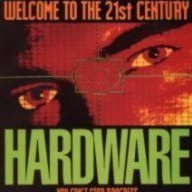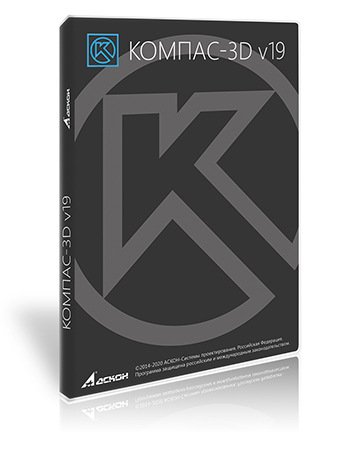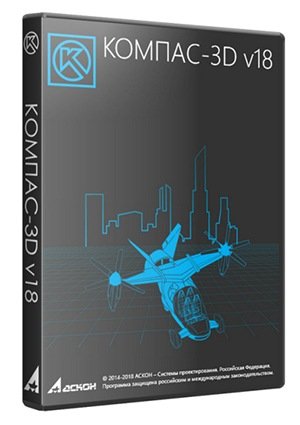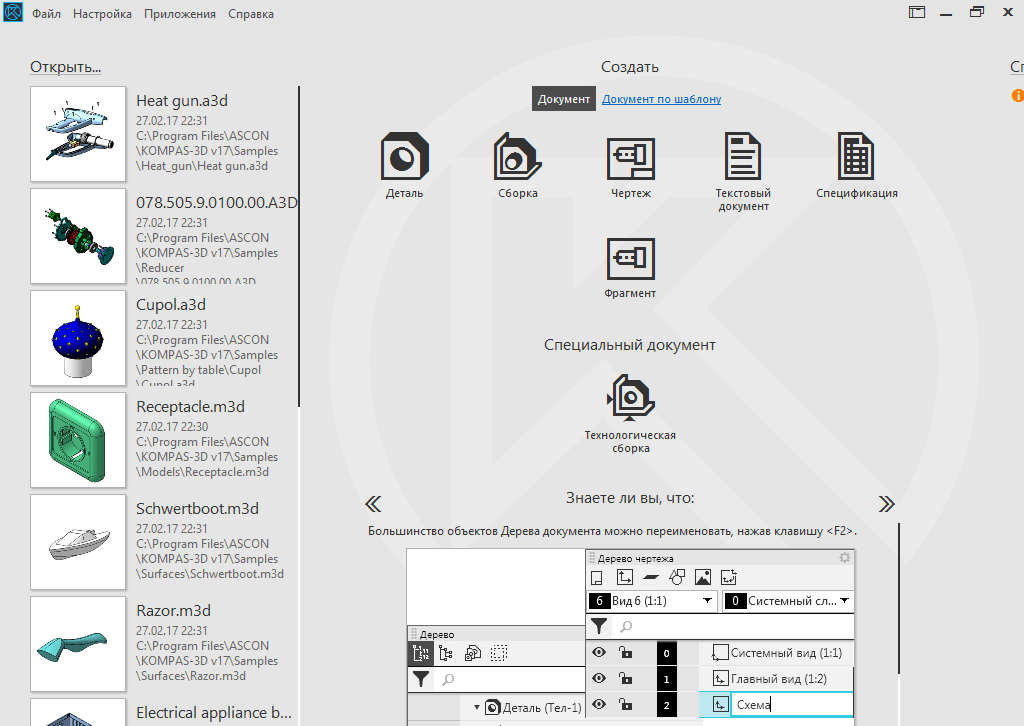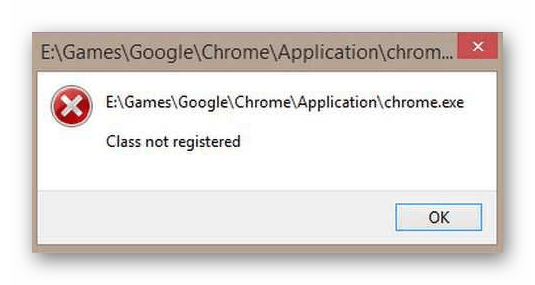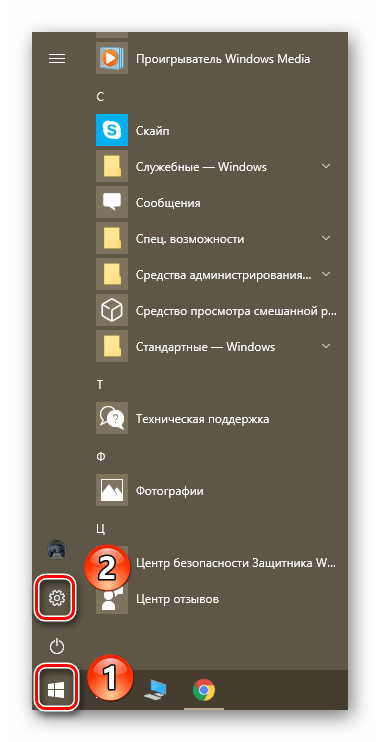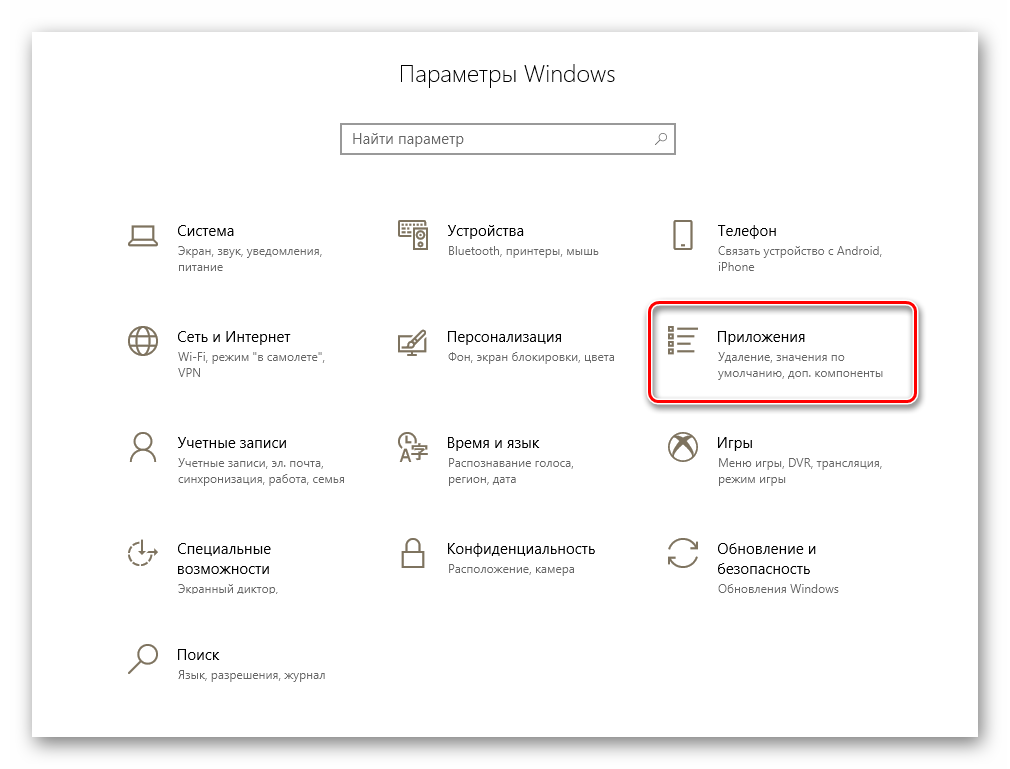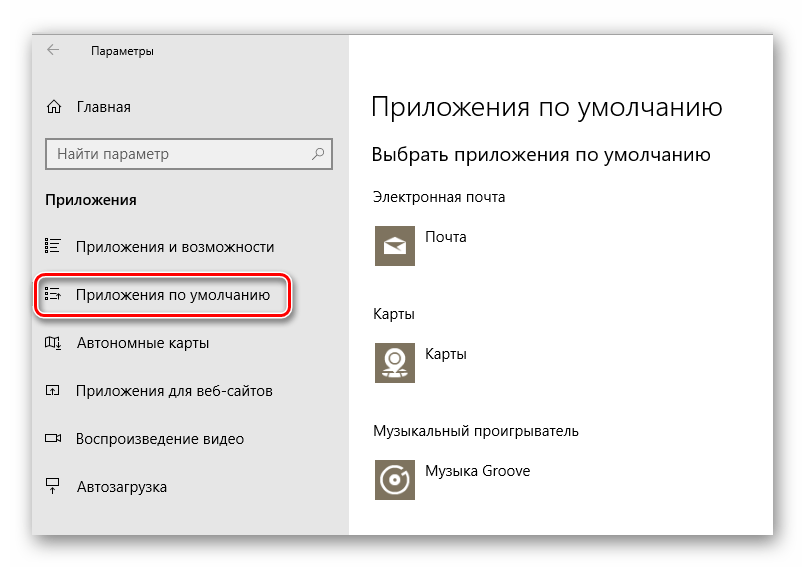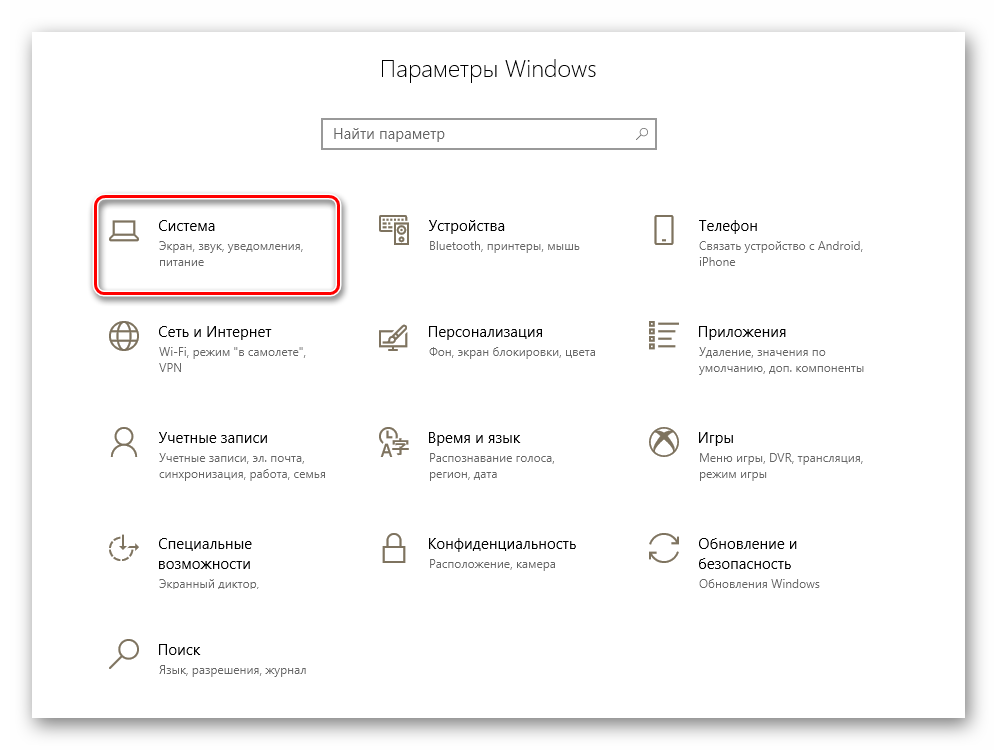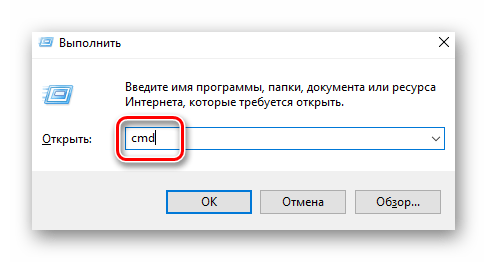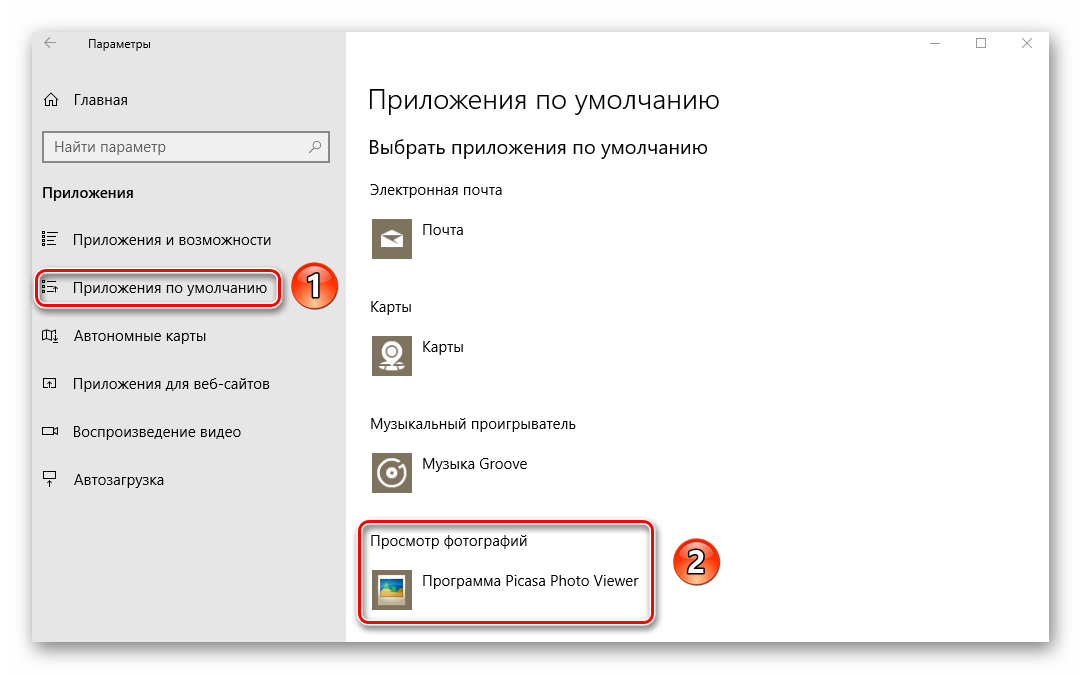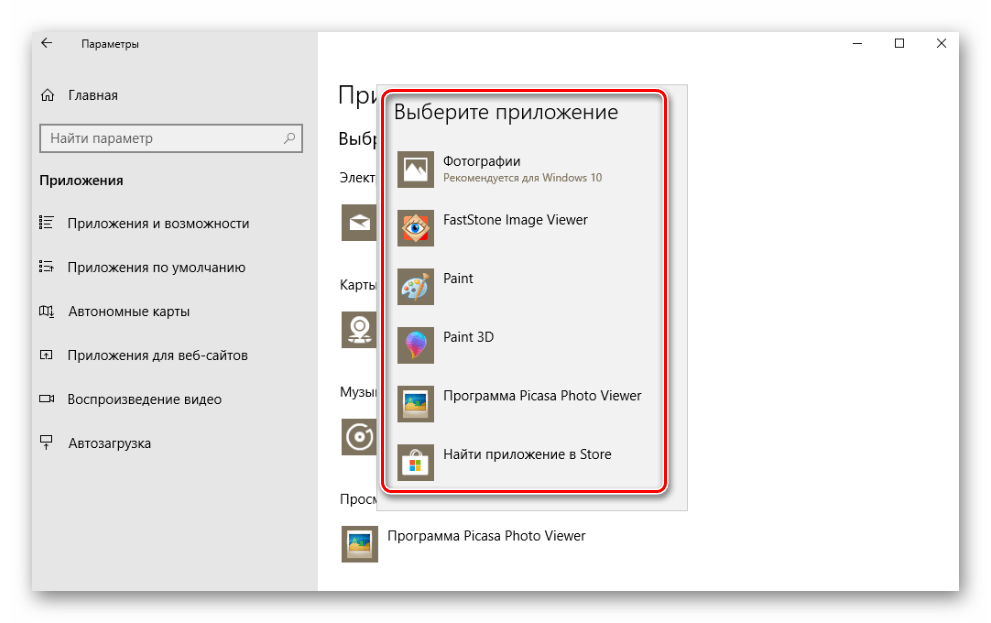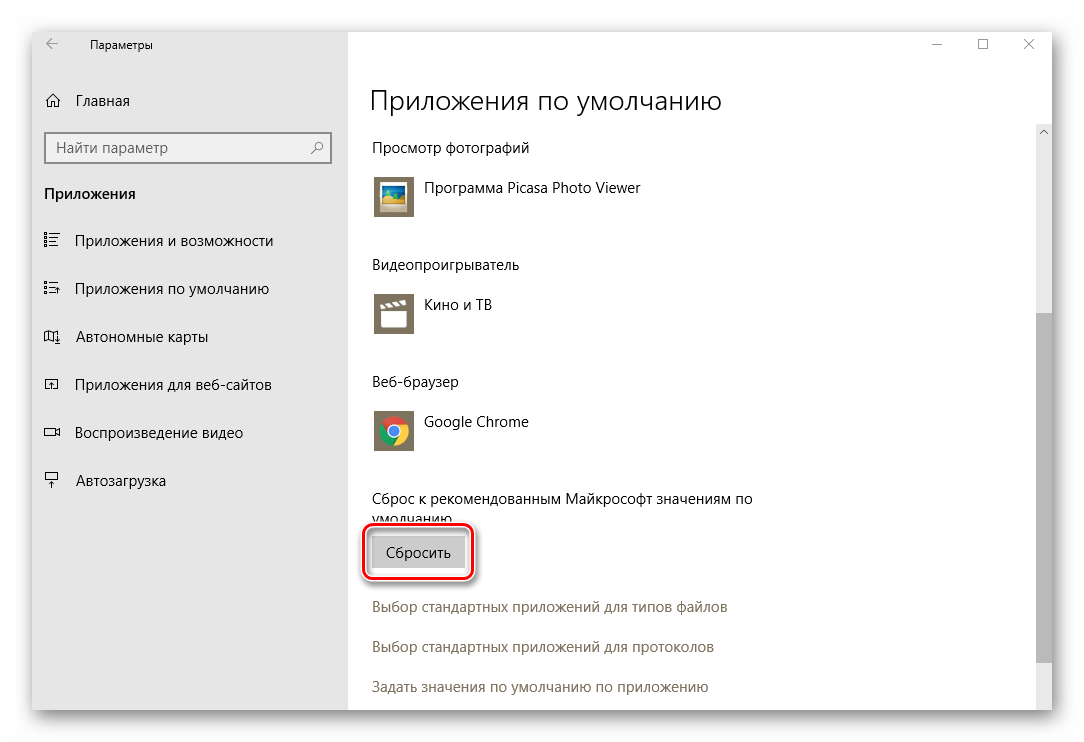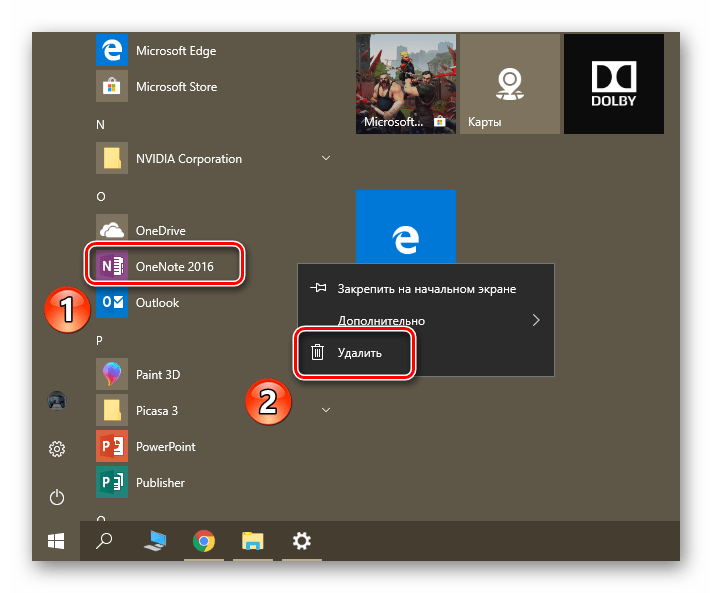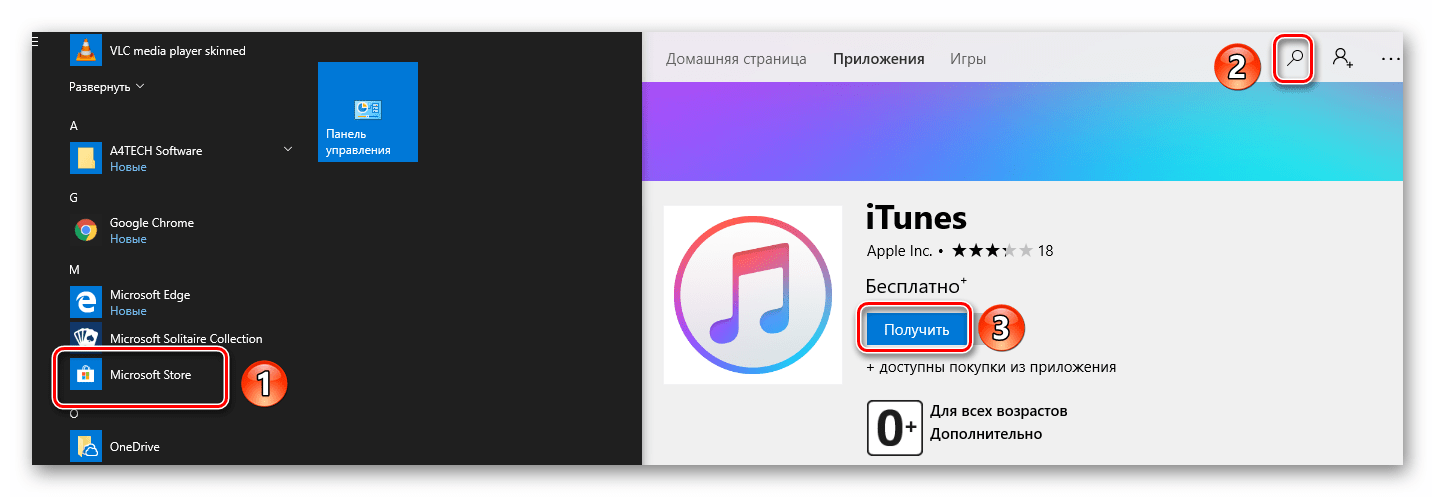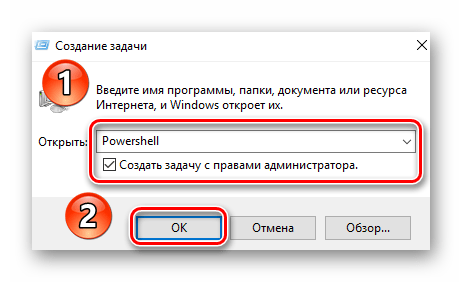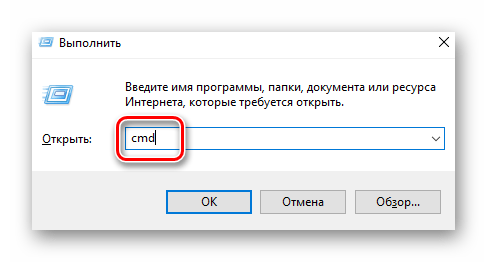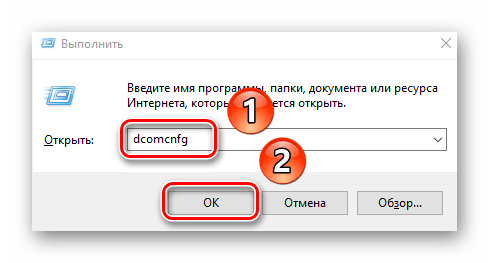Подскажите пожалуйста.
Установлен Компас V12 версия SP1, скачал с официального сайта SP2 , кинул в корень Компаса 3D V12 запустил и что? (где увидеть что все окей).
Дистрибутив APM FEM скачал по ссылке с сайта НТЦ АПМ, так же в корень, запустил и что? (нету в библиотеке APM FEM ).
Ярлыка APM FEM тоже нигде нету, а хочеться!
Установил APM FEM после установки SP2. И далее подключай библиотеку как обычно….
Привет!
Как раз в менеджере библиотек нет строки APM FEM что бы подключить.
Открывешь менеджер библиотек и далее правой кнопкой мыши — добавить описание-прикладная библиотека. Далее выбираешь папку APMFEM и там библиотеку (ApmFem.rtw).
Странно а где это написано что она демо? Ведь APM Studio FEM и APMFEM ( и есть библиотека) это разные вещи. Раньше в 10 и 11 версии был APM Studio FEM и он был действительно DEMO, а вот APMFEM начиная с V12 SP2 я что то не нашел что это демо.

Роман_Б — возможно если вы поставил КОМПАС V12 первый раз, то он будет работать 30 дней в демонстрационном режиме со всеми библиотеками!
А так APM Studio FEM , будет работать в Демо режиме, он отличаеться от полной версии тем, что не выводятся цифры напряжений.
Так в том то и суть как я понял, что APMFEM это непосредственная библиотека и работаешь в среде самого компаса, а вот APM Studio FEM это как бы другой модуль и геометрия там передается прямым импортом, но все же это другое окно и приложение (да и папки в менеджере библиотек там две одна с APMFEM другая с APM Studio FEM). Т.к при выполнении расчета все данные сохраняются в саму модель компаса (это тема отдельного разговора) и весить она становиться огого сколько.
А на счет 30 дней вот в этом вы возможно и правы. И еще если компас перейдет в демо режим, какой тогда толк от библиотеки ведь в демо режиме я в компасе ничего не могу построить? Старое только если обсчитывать.
Всем Приветик!
Голонхету отвечаю, что я правильно понял и соответственно с ним согласен.
У меня вопросик где узнать какой сервис пак у меня стоит?
Меню-о программе-нет информации!
И еще где почитать про APM FEM кроме справки.
Цитата: Новый от 10.01.11, 19:20:58
Всем Приветик!
Голонхету отвечаю, что я правильно понял и соответственно с ним согласен.
У меня вопросик где узнать какой сервис пак у меня стоит?
Меню-о программе-нет информации!
И еще где почитать про APM FEM кроме справки.
Здравствуйте все !!!
У меня дела обстояли таким образом. На презентации новых продуктов ASCON раздавали демонстрационные диски с компас v12.
И там на диске в папке Дистрибутивы есть программа которой вы интересуетесь. Только это демоверсия. Когда её устанавливаешь, то она появляется как самостоятельная программа со своим значком на рабочем столе. Но и как приложение библиотеки она тоже подключается.
Ответ для «Нового» у нас на работе была такая проблемка. Но скажу честно там что то «мутили » сисадмины. Насколько я помню просто рухнули систему и по новой всё ставили.
ЦитироватьУ меня дела обстояли таким образом. На презентации новых продуктов ASCON раздавали демонстрационные диски с компас v12.
И там на диске в папке Дистрибутивы есть программа которой вы интересуетесь. Только это демоверсия. Когда её устанавливаешь, то она появляется как самостоятельная программа со своим значком на рабочем столе. Но и как приложение библиотеки она тоже подключается.
Здравствуйте!
Скачать дистрибутив APM FEM можно по этой ссылке
На текущих демонстрационных дисках есть демо-версия APM Studio, т.е. предыдущая версия системы. Новая же библиотека была выпущена буквально в последние дни старого года и пока еще не попала в рекламные материалы. Скачивайте по ссылке выше и не забывайте про Сервис-пак 2.
Также, по просьбам трудящихся, создан новый подфорум Инженерные расчеты, в который перенесены соответствующие обсуждения. Надеемся в нем будет хорошая активность 
Повторю вопросик где узнать какой сервис пак Компаса у меня стоит?
Меню-о программе-нет информации!
Это демо версия что ли?
Цитата: Новый от 14.01.11, 19:41:46
Повторю вопросик где узнать какой сервис пак Компаса у меня стоит?
Меню-о программе-нет информации!
Это демо версия что ли?
нет информации это как? скрин можно посмотреть? меню — справка — о программе…
бывает в меню пропадает справка, помогает перезапуск компаса или применение профиля по умолчанию (меню — сервис — профили)
ну наверное никакого SP и не стоит…
Это значит что никакого СП не стоит.
После установки SP информативное окно изменится, например так как показано на вложенном рисунке
У меня пол года назад появился КОМПАС V13, и сразу понравилось приложение APM FEM, по работал, все хорошо, а позже оно (приложение APM FEM)пропало, не запускается, и не видно в библиотеке, подскажите как можно восстановить??? очень надо…
Переходи, Брат на 14 и сразу sp1.
Щелкни право в папке «Расчёт и построение». Запросят папку — APMFEVEM. заходишь — и система сразу предлагает файл с расширением *.rtw.
*APMEFEM. соответственно и файл — apmmefem.rtw
- Форум пользователей ПО АСКОН
-
►
Профессиональные вопросы -
►
Инженерные расчёты -
►
как установить APM FEM
Всем доброго времени суток,
Подскажите пожалуйста может кто знает, недавно купил новый комп и поставил туда Компас, все работает кроме библиотек, любых. При запуске компас выдает тьму всплывающих ошибок справа о том что данная библиотека не подключена. Если попытаться воспользоваться любой из них, выдает ошибку :»Внутренняя ошибка. Ошибка подключения к серверу. Класс не зарегистрирован…»,ниже прикреплю скрин. Пробовал переустанавливать, ставить официальный учебный и ломанный с торрента, везде одно и тоже. В службе поддержки сказали что проблема может быть в службах компонентов, а именно в Приложениях COM+. Так и оказалось, при попытке провалиться дальше по каталогу , появляется еще одна ошибка : «Отсутствует связь COM+ с координатором распределенных транзакций». (Службы Координатор распределенных транзакций, Диспетчер учетных записей безопасности и Удаленный вызов процедур включены) Ниже тоже будет скрин. Гугл обо всем этом молчит, поэтому пишу сюда. Хотелось бы верить что у этого есть решение, кроме как сносить винду на абсолютно новом компе.
PS для модератора : не знаю с чем эта тема больше связана, с компасом или с ОС, поэтому не уверен в какой раздел ее включить.
__________________
Помощь в написании контрольных, курсовых и дипломных работ, диссертаций здесь
Подскажите пожалуйста.
Установлен Компас V12 версия SP1, скачал с официального сайта SP2 , кинул в корень Компаса 3D V12 запустил и что? (где увидеть что все окей).
Дистрибутив APM FEM скачал по ссылке с сайта НТЦ АПМ, так же в корень, запустил и что? (нету в библиотеке APM FEM ).
Ярлыка APM FEM тоже нигде нету, а хочеться!
Установил APM FEM после установки SP2. И далее подключай библиотеку как обычно….
Привет!
Как раз в менеджере библиотек нет строки APM FEM что бы подключить.
Открывешь менеджер библиотек и далее правой кнопкой мыши — добавить описание-прикладная библиотека. Далее выбираешь папку APMFEM и там библиотеку (ApmFem.rtw).
Странно а где это написано что она демо? Ведь APM Studio FEM и APMFEM ( и есть библиотека) это разные вещи. Раньше в 10 и 11 версии был APM Studio FEM и он был действительно DEMO, а вот APMFEM начиная с V12 SP2 я что то не нашел что это демо.

Роман_Б — возможно если вы поставил КОМПАС V12 первый раз, то он будет работать 30 дней в демонстрационном режиме со всеми библиотеками!
А так APM Studio FEM , будет работать в Демо режиме, он отличаеться от полной версии тем, что не выводятся цифры напряжений.
Так в том то и суть как я понял, что APMFEM это непосредственная библиотека и работаешь в среде самого компаса, а вот APM Studio FEM это как бы другой модуль и геометрия там передается прямым импортом, но все же это другое окно и приложение (да и папки в менеджере библиотек там две одна с APMFEM другая с APM Studio FEM). Т.к при выполнении расчета все данные сохраняются в саму модель компаса (это тема отдельного разговора) и весить она становиться огого сколько.
А на счет 30 дней вот в этом вы возможно и правы. И еще если компас перейдет в демо режим, какой тогда толк от библиотеки ведь в демо режиме я в компасе ничего не могу построить? Старое только если обсчитывать.
Всем Приветик!
Голонхету отвечаю, что я правильно понял и соответственно с ним согласен.
У меня вопросик где узнать какой сервис пак у меня стоит?
Меню-о программе-нет информации!
И еще где почитать про APM FEM кроме справки.
Цитата: Новый от 10.01.11, 19:20:58
Всем Приветик!
Голонхету отвечаю, что я правильно понял и соответственно с ним согласен.
У меня вопросик где узнать какой сервис пак у меня стоит?
Меню-о программе-нет информации!
И еще где почитать про APM FEM кроме справки.
Здравствуйте все !!!
У меня дела обстояли таким образом. На презентации новых продуктов ASCON раздавали демонстрационные диски с компас v12.
И там на диске в папке Дистрибутивы есть программа которой вы интересуетесь. Только это демоверсия. Когда её устанавливаешь, то она появляется как самостоятельная программа со своим значком на рабочем столе. Но и как приложение библиотеки она тоже подключается.
Ответ для «Нового» у нас на работе была такая проблемка. Но скажу честно там что то «мутили » сисадмины. Насколько я помню просто рухнули систему и по новой всё ставили.
ЦитироватьУ меня дела обстояли таким образом. На презентации новых продуктов ASCON раздавали демонстрационные диски с компас v12.
И там на диске в папке Дистрибутивы есть программа которой вы интересуетесь. Только это демоверсия. Когда её устанавливаешь, то она появляется как самостоятельная программа со своим значком на рабочем столе. Но и как приложение библиотеки она тоже подключается.
Здравствуйте!
Скачать дистрибутив APM FEM можно по этой ссылке
На текущих демонстрационных дисках есть демо-версия APM Studio, т.е. предыдущая версия системы. Новая же библиотека была выпущена буквально в последние дни старого года и пока еще не попала в рекламные материалы. Скачивайте по ссылке выше и не забывайте про Сервис-пак 2.
Также, по просьбам трудящихся, создан новый подфорум Инженерные расчеты, в который перенесены соответствующие обсуждения. Надеемся в нем будет хорошая активность 
Повторю вопросик где узнать какой сервис пак Компаса у меня стоит?
Меню-о программе-нет информации!
Это демо версия что ли?
Цитата: Новый от 14.01.11, 19:41:46
Повторю вопросик где узнать какой сервис пак Компаса у меня стоит?
Меню-о программе-нет информации!
Это демо версия что ли?
нет информации это как? скрин можно посмотреть? меню — справка — о программе…
бывает в меню пропадает справка, помогает перезапуск компаса или применение профиля по умолчанию (меню — сервис — профили)
ну наверное никакого SP и не стоит…
Это значит что никакого СП не стоит.
После установки SP информативное окно изменится, например так как показано на вложенном рисунке
У меня пол года назад появился КОМПАС V13, и сразу понравилось приложение APM FEM, по работал, все хорошо, а позже оно (приложение APM FEM)пропало, не запускается, и не видно в библиотеке, подскажите как можно восстановить??? очень надо…
Переходи, Брат на 14 и сразу sp1.
Щелкни право в папке «Расчёт и построение». Запросят папку — APMFEVEM. заходишь — и система сразу предлагает файл с расширением *.rtw.
*APMEFEM. соответственно и файл — apmmefem.rtw
- Форум пользователей ПО АСКОН
- ►
Профессиональные вопросы - ►
Инженерные расчёты - ►
как установить APM FEM
Содержание
- Компас не работает библиотека стандартных изделий
- Как подключить библиотеку в программе КОМПАС 3D?
- Что делать, если библиотеки не подключаются?
- Ошибка подключения библиотек
- ДОМОСТРОЙСантехника и строительство
- Как подключить библиотеку в программе КОМПАС 3D?
- Что делать, если библиотеки не подключаются?
- Как подключить библиотеку в программе КОМПАС 3D?
- Что делать, если библиотеки не подключаются?
- Инструкция
- Стандартные изделия не обнаружена лицензия на каталог
- Компас справочник не инициализирован код ошибки 8
- Как подключить библиотеку в программе КОМПАС 3D?
- Что делать, если библиотеки не подключаются?
- КОМПАС-3D V18
- КОМПАС-Строитель V18
- КОМПАС-Электрик V18.1
- КОМПАС-График V18
- APM FEM V18
- Справочник конструктора
- КОМПАС-Электрик Express V18.1
- Pilot-ICE (система управления проектированием)
- Информация о производителе
- Как подключить библиотеку в программе КОМПАС 3D?
- Что делать, если библиотеки не подключаются?
Компас не работает библиотека стандартных изделий
КОМПАС 3D – популярная программа, предназначенная для разработок конструкторской и проектной документации. Детище российской компании «Аскон», программа давно завоевала уважение пользователей.
Одним из плюсов системы является возможность приобретать дополнительные библиотеки, чтобы расширить возможности программы. К примеру, библиотеку стандартных деталей, которые можно добавлять в свои рабочие трехмерные сборки в уже готовом виде – подшипники, уплотнения, элементы трубопроводов, крепежные детали и т.п.
Как подключить библиотеку в программе КОМПАС 3D?
Для того, чтобы скачанная библиотека «заработала», нужно правильно ее подключить. Для этого придется выполнить несколько операций:
- Убедиться, что скачанные файлы библиотек попали в нужную папку (она носит название Libs);
- Открыв программу, в меню «Сервис» найти команду «Менеджер библиотек»;
- После нажатия появится список файлов, среди которых и выбираем необходимый – для этого в контекстном меню есть кнопка «Подключить»;
- Если библиотеки нет в списке, нажимаем «Добавить» и указываем местоположение;
- Подключенные библиотеки отмечаются в списке галочками.
Для программы КОМПАС-3D Portable (не требующей установки) библиотеки подключаются следующим образом:
- Меню Сервис – Менеджер библиотек –ПКМ – Добавить описание – Прикладная библиотека;
- Выбрать нужный файл;
- Повторить действия для каждой подключаемой библиотеки
Нужно иметь в виду, что файлы библиотек имеют расширение *dll или *rtw. Файлы *tlm относятся к шаблонам и подключаются через «Менеджер шаблонов».
Что делать, если библиотеки не подключаются?
Данная ошибка может быть вызвана разными причинами. Что можно сделать, чтобы поправить ситуацию?
- Отключить все библиотеки (вплоть до того, что временно удалить их из самой папки Libs) и попытаться подключить их по новой;
- Открыть в меню Менеджер библиотек – вызвать контекстное меню (правой кнопкой мыши) на пункте Библиотеки КОМПАС – обновить менеджер библиотек;
- Переустановить саму программу КОМПАС, при этом предпочесть не полную, а выборочную установку и при выборе компонентов отключить все функции, связанные с защитой.
Источник
Ошибка подключения библиотек
Всем доброго времени суток,
Подскажите пожалуйста может кто знает, недавно купил новый комп и поставил туда Компас, все работает кроме библиотек, любых. При запуске компас выдает тьму всплывающих ошибок справа о том что данная библиотека не подключена. Если попытаться воспользоваться любой из них, выдает ошибку :»Внутренняя ошибка. Ошибка подключения к серверу. Класс не зарегистрирован. «,ниже прикреплю скрин. Пробовал переустанавливать, ставить официальный учебный и ломанный с торрента, везде одно и тоже. В службе поддержки сказали что проблема может быть в службах компонентов, а именно в Приложениях COM+. Так и оказалось, при попытке провалиться дальше по каталогу , появляется еще одна ошибка : «Отсутствует связь COM+ с координатором распределенных транзакций». (Службы Координатор распределенных транзакций, Диспетчер учетных записей безопасности и Удаленный вызов процедур включены) Ниже тоже будет скрин. Гугл обо всем этом молчит, поэтому пишу сюда. Хотелось бы верить что у этого есть решение, кроме как сносить винду на абсолютно новом компе.
PS для модератора : не знаю с чем эта тема больше связана, с компасом или с ОС, поэтому не уверен в какой раздел ее включить.
Помощь в написании контрольных, курсовых и дипломных работ здесь.

Добрый день, нужна помощь в подключении библиотеки. Я пишу свою библиотечку, получаю 2 файла.

есть такая библиотека которая подключает сразу все библиотеки?
Начальное изучение явного подключения библиотек и использования их функций
Вот код приложения, которое подключает в себя библиотеку plugin1.dll #include .

Надо написать программы решения.
Артур Радикович, попробуйте разблокировать отломанную библиотеку которая лежит в папке установленного компаса
Добавлено через 42 секунды
TRAP_WORLD, да 64х
была похожая ошибка когда пытался запустить 32 битную программу в 64 системе
еще была похожая там помогла установка этой штуки —
https://www.microsoft.com/en-u. x?id=15697
возможно поможет установка с оригинального образа —
https://kompas.ru/search/?quer. 0%D0%A1-3D
там все версии и обновления к ним
а остальное уже с других источников

Всем привет!! Собираю проект Web Psck-ом, подключаю модуль React. На низких версиях типа Opera.
Ошибка библиотек?
Здравствуйте,помогите пожалуйста разобраться,я взял код который был написана VS 2008 скопировал в.
Источник
ДОМОСТРОЙСантехника и строительство
- Четверг, 12 декабря 2019 1:08
- Автор: Sereg985
- Прокоментировать
- Рубрика: Строительство
- Ссылка на пост
- https://firmmy.ru/
КОМПАС 3D – популярная программа, предназначенная для разработок конструкторской и проектной документации. Детище российской компании «Аскон», программа давно завоевала уважение пользователей.
Одним из плюсов системы является возможность приобретать дополнительные библиотеки, чтобы расширить возможности программы. К примеру, библиотеку стандартных деталей, которые можно добавлять в свои рабочие трехмерные сборки в уже готовом виде – подшипники, уплотнения, элементы трубопроводов, крепежные детали и т.п.
Как подключить библиотеку в программе КОМПАС 3D?
Для того, чтобы скачанная библиотека «заработала», нужно правильно ее подключить. Для этого придется выполнить несколько операций:
- Убедиться, что скачанные файлы библиотек попали в нужную папку (она носит название Libs);
- Открыв программу, в меню «Сервис» найти команду «Менеджер библиотек»;
- После нажатия появится список файлов, среди которых и выбираем необходимый – для этого в контекстном меню есть кнопка «Подключить»;
- Если библиотеки нет в списке, нажимаем «Добавить» и указываем местоположение;
- Подключенные библиотеки отмечаются в списке галочками.
Для программы КОМПАС-3D Portable (не требующей установки) библиотеки подключаются следующим образом:
- Меню Сервис – Менеджер библиотек –ПКМ – Добавить описание – Прикладная библиотека;
- Выбрать нужный файл;
- Повторить действия для каждой подключаемой библиотеки
Нужно иметь в виду, что файлы библиотек имеют расширение *dll или *rtw. Файлы *tlm относятся к шаблонам и подключаются через «Менеджер шаблонов».
Что делать, если библиотеки не подключаются?
Данная ошибка может быть вызвана разными причинами. Что можно сделать, чтобы поправить ситуацию?
- Отключить все библиотеки (вплоть до того, что временно удалить их из самой папки Libs) и попытаться подключить их по новой;
- Открыть в меню Менеджер библиотек – вызвать контекстное меню (правой кнопкой мыши) на пункте Библиотеки КОМПАС – обновить менеджер библиотек;
- Переустановить саму программу КОМПАС, при этом предпочесть не полную, а выборочную установку и при выборе компонентов отключить все функции, связанные с защитой.
КОМПАС 3D – популярная программа, предназначенная для разработок конструкторской и проектной документации. Детище российской компании «Аскон», программа давно завоевала уважение пользователей.
Одним из плюсов системы является возможность приобретать дополнительные библиотеки, чтобы расширить возможности программы. К примеру, библиотеку стандартных деталей, которые можно добавлять в свои рабочие трехмерные сборки в уже готовом виде – подшипники, уплотнения, элементы трубопроводов, крепежные детали и т.п.
Как подключить библиотеку в программе КОМПАС 3D?
Для того, чтобы скачанная библиотека «заработала», нужно правильно ее подключить. Для этого придется выполнить несколько операций:
- Убедиться, что скачанные файлы библиотек попали в нужную папку (она носит название Libs);
- Открыв программу, в меню «Сервис» найти команду «Менеджер библиотек»;
- После нажатия появится список файлов, среди которых и выбираем необходимый – для этого в контекстном меню есть кнопка «Подключить»;
- Если библиотеки нет в списке, нажимаем «Добавить» и указываем местоположение;
- Подключенные библиотеки отмечаются в списке галочками.
Для программы КОМПАС-3D Portable (не требующей установки) библиотеки подключаются следующим образом:
- Меню Сервис – Менеджер библиотек –ПКМ – Добавить описание – Прикладная библиотека;
- Выбрать нужный файл;
- Повторить действия для каждой подключаемой библиотеки
Нужно иметь в виду, что файлы библиотек имеют расширение *dll или *rtw. Файлы *tlm относятся к шаблонам и подключаются через «Менеджер шаблонов».
Что делать, если библиотеки не подключаются?
Данная ошибка может быть вызвана разными причинами. Что можно сделать, чтобы поправить ситуацию?
- Отключить все библиотеки (вплоть до того, что временно удалить их из самой папки Libs) и попытаться подключить их по новой;
- Открыть в меню Менеджер библиотек – вызвать контекстное меню (правой кнопкой мыши) на пункте Библиотеки КОМПАС – обновить менеджер библиотек;
- Переустановить саму программу КОМПАС, при этом предпочесть не полную, а выборочную установку и при выборе компонентов отключить все функции, связанные с защитой.
Для увеличения стандартных возможностей приложения Компас-3D используются специальные библиотеки, которые создаются для усовершенствованного проектирования определенной задачи. В приложении Компас можно подключать вспомогательные библиотеки, для этого понадобится:
— Персональный компьютер(в нашем интернет-магазине скидки на компьютеры) или ноутбук;
Инструкция
- Подключить дополнительную библиотеку в приложение Компас можно двумя методами. Первый метод добавления библиотек будет актуален в том случае, когда в программе не открыта система администрирования библиотеками. Откройте приложение Компас, перейдите в основное меню и нажмите команду «Сервис», в появившемся меню укажите опцию «Менеджер библиотек».

Источник
Стандартные изделия не обнаружена лицензия на каталог
Компас справочник не инициализирован код ошибки 8
КОМПАС 3D – популярная программа, предназначенная для разработок конструкторской и проектной документации. Детище российской компании «Аскон», программа давно завоевала уважение пользователей.
Одним из плюсов системы является возможность приобретать дополнительные библиотеки, чтобы расширить возможности программы. К примеру, библиотеку стандартных деталей, которые можно добавлять в свои рабочие трехмерные сборки в уже готовом виде – подшипники, уплотнения, элементы трубопроводов, крепежные детали и т. п.
Как подключить библиотеку в программе КОМПАС 3D?
Для того, чтобы скачанная библиотека «заработала», нужно правильно ее подключить. Для этого придется выполнить несколько операций:
Для программы КОМПАС-3D Portable (не требующей установки) библиотеки подключаются следующим образом:
Нужно иметь в виду, что файлы библиотек имеют расширение *dll или *rtw. Файлы *tlm относятся к шаблонам и подключаются через «Менеджер шаблонов».
Что делать, если библиотеки не подключаются?
Данная ошибка может быть вызвана разными причинами. Что можно сделать, чтобы поправить ситуацию?
1. КОМПАС-3D
2. Машиностроительная конфигурация
3. Приборостроительная конфигурация
4. Строительная конфигурация
5. КОМПАС-электрик
PDF-файлы с информацией об изменениях в программе находятся в папке RelNotes
Файлы активации предоставлены пользователями ru-board и mishania_1
Поддерживаемые операционные системы Windows:
Softline – платиновый партнер АСКОН
КОМПАС-3D V18
КОМПАС-Строитель V18
КОМПАС-Электрик V18.1
КОМПАС-График V18
APM FEM V18
Справочник конструктора
КОМПАС-Электрик Express V18.1
Pilot-ICE (система управления проектированием)
Информация о производителе
Корпорация АСКОН была создана еще в 1989 году, и с момента своего создания она обеспечивает интеграцию комплексных информационных систем для проектных организаций и промышленных предприятий. На сегодняшний день более 5000 предприятий пользуются программным обеспечением за рубежом и на территории нашего государства. В число пользователей АСКОН входят такие крупные организации, как ОАО «ЛУКОЙЛ», ОАО «Газпром», ОАО «АВТОВАЗ», «Zend The PHP Company» и много других.
Программное обеспечение разработчика:
Продукты АСКОН представлены в интернет-магазине store. softline. ru
Основные принципы лицензионной политики АСКОН
Программное обеспечение АСКОН необходимо приобретать по количеству пользователей, планирующих одновременно работать с программой. С одной лицензией ПО АСКОН одновременно может работать только один пользователь. Допускается использование ПО АСКОН в режиме плавающей лицензии (неограниченное число остановок, лимитированное количество одновременных пользователей), что позволяет оптимизировать затраты заказчика на приобретение базового и/или прикладного ПО АСКОН.
Продукты АСКОН имеют модульную структуру и состоят из базовой части (например, «КОМПАС-3D», «КОМПАС-График» и т. п.) и прикладных компонентов (многочисленных библиотек АСКОН, расширяющих функционал базового ПО). Библиотеки АСКОН приобретаются дополнительно к базовым продуктам.
В целях удобства приобретения ПО АСКОН доступны типовые комплекты продуктов. Типовой комплект включает в себя определенные наборы библиотек для работы специалиста по определенному виду деятельности. В типовой комплект не входит базовое ПО – его необходимо покупать отдельно (при приобретении типового комплекта предоставляется скидка на покупку базового ПО).
Способы поставки ПО АСКОН
Основным (стандартным) видом поставки программного обеспечения АСКОН является поставка электронной лицензии на право использования. Пользователю предоставляются ссылки для скачивания дистрибутивов ПО через личный кабинет на сайте АСКОН.
Ключ аппаратной защиты, печатный вариант лицензионного соглашения и другие сопроводительные документы поставляются физически.
Лицензирование для академических организаций
Учебные заведения могут приобретать программное обеспечение АСКОН на льготных условиях. Специальные цены действительны только для образовательных учреждений, имеющих следующие организационно-правовые формы:
Преподавателям предоставляются персональные лицензии системы «КОМПАС-3D» с набором библиотек и приложений для подготовки к занятиям и разработки методических пособий на домашних ПК. Лицензии для преподавателя предоставляются по официальному запросу.
КОМПАС 3D – популярная программа, предназначенная для разработок конструкторской и проектной документации. Детище российской компании «Аскон», программа давно завоевала уважение пользователей.
Одним из плюсов системы является возможность приобретать дополнительные библиотеки, чтобы расширить возможности программы. К примеру, библиотеку стандартных деталей, которые можно добавлять в свои рабочие трехмерные сборки в уже готовом виде – подшипники, уплотнения, элементы трубопроводов, крепежные детали и т. п.
Как подключить библиотеку в программе КОМПАС 3D?
Для того, чтобы скачанная библиотека «заработала», нужно правильно ее подключить. Для этого придется выполнить несколько операций:
Для программы КОМПАС-3D Portable (не требующей установки) библиотеки подключаются следующим образом:
Нужно иметь в виду, что файлы библиотек имеют расширение *dll или *rtw. Файлы *tlm относятся к шаблонам и подключаются через «Менеджер шаблонов».
Что делать, если библиотеки не подключаются?
Данная ошибка может быть вызвана разными причинами. Что можно сделать, чтобы поправить ситуацию?
yurastef, и что правда?! О_О я и не заметил — просто так спрашиваю, наверно.
Во-первых не знаю где компас защита, во-вторых, что это за ссылка — там обсуждают подключение библиотек!
Во-первых не знаю где компас защита
Посмотри mini-FAQ (красным цветом написано) в шапке этой темы или темы, на которую дали ссылку.
во-вторых, что это за ссылка — там обсуждают подключение библиотек!
там, в основном, обсуждают где скачать?
Соглашусь с Senior lecturer, скорее всего, проблема в несовместимости версий.
В том то было и дело, что у меня нет того что было в там))
нужно сохранить в более раннюю (Файл — Сохранить как — Компас 5.11)
библиотека АСАР. При запуске библиотеки программа закрывается.
требуется уменьшить часть чертежа.
Цитата: выбираете часть чертежа и на панеле «Редактирование» выбираете «Масштабирование». Подробнее о команде в справке.
Пробовала, получалось только увеличить в разы
Видимо никто не сталкивался с моей проблемой описанной здесь
Доброго времени суток. Может кто сталкивался:
cnfdk. Компас V11 на чистую систему XP SP3 от Zver, накатываю СП1+таблэтка. Всё встаёт ровно, только при загрузке библиотеки стандартных элементов, вылазит ошибка «Подключения к серверу (0х42)». Что это может быть и как с этим бороться. Заранее благодарен.
Переустановил Компас V11+SP1 на Vista 64SP2? и опять тоже самое «Подключения к серверу (0х42)». Может у кого нить есть мысли по этому поводу, заранее благодарен.
Подскажите пожалуйста, библиотека электродвигателей в виде 3d моделей для Компас имеется?
В самом КОМПАСЕ только в 2D. но имеются ручные сборки, типа библиотеки 3D моделей.
Можно поискать на форуме АСКОНа https://forum. ascon. ru/index. php/board,17.0.html,
Если очень надо могу поделится. Но все модели отображают только габариты и присоеденительные размеры, внутри ни чего нет и по весу не все проходят.
Вот нашел ссылку где есть 3D модели таких электродвигателей.
телепатов нет, поэтому: какая ОС? какие модули КОМПАС-3D V11 установлены? какое лекарство использовалось? установлены ли другие версии КОМПАСа?
на чистой системе WinXP SP3 такой проблемы не наблюдаю.
Здравствуйте, очень понадобился Компас — менеджер. Есть версия 5.11, но видимо не очень правильно работающая. Где можно найти компас-менеджер поновее? Спасибо.
Если я скачаю дистрибутив с компасом 3d V7 — то там в комплекте есть компас менеджер? И можно ли будет им прочитать базу которая читалась 5? Еще раз спасибо
очень понадобился Компас — менеджер.
Для увеличения стандартных возможностей приложения Компас-3D используются специальные библиотеки, которые создаются для усовершенствованного проектирования определенной задачи. В приложении Компас можно подключать вспомогательные библиотеки, для этого понадобится:
— Персональный компьютер(в нашем интернет-магазине скидки на компьютеры) или ноутбук;
Источник
КОМПАС 3D – популярная программа, предназначенная для разработок конструкторской и проектной документации. Детище российской компании «Аскон», программа давно завоевала уважение пользователей.
Одним из плюсов системы является возможность приобретать дополнительные библиотеки, чтобы расширить возможности программы. К примеру, библиотеку стандартных деталей, которые можно добавлять в свои рабочие трехмерные сборки в уже готовом виде – подшипники, уплотнения, элементы трубопроводов, крепежные детали и т.п.
Как подключить библиотеку в программе КОМПАС 3D?
Для того, чтобы скачанная библиотека «заработала», нужно правильно ее подключить. Для этого придется выполнить несколько операций:
- Убедиться, что скачанные файлы библиотек попали в нужную папку (она носит название Libs);
- Открыв программу, в меню «Сервис» найти команду «Менеджер библиотек»;
- После нажатия появится список файлов, среди которых и выбираем необходимый – для этого в контекстном меню есть кнопка «Подключить»;
- Если библиотеки нет в списке, нажимаем «Добавить» и указываем местоположение;
- Подключенные библиотеки отмечаются в списке галочками.
Для программы КОМПАС-3D Portable (не требующей установки) библиотеки подключаются следующим образом:
- Меню Сервис – Менеджер библиотек –ПКМ – Добавить описание – Прикладная библиотека;
- Выбрать нужный файл;
- Повторить действия для каждой подключаемой библиотеки
Нужно иметь в виду, что файлы библиотек имеют расширение *dll или *rtw. Файлы *tlm относятся к шаблонам и подключаются через «Менеджер шаблонов».
Что делать, если библиотеки не подключаются?
Данная ошибка может быть вызвана разными причинами. Что можно сделать, чтобы поправить ситуацию?
- Отключить все библиотеки (вплоть до того, что временно удалить их из самой папки Libs) и попытаться подключить их по новой;
- Открыть в меню Менеджер библиотек – вызвать контекстное меню (правой кнопкой мыши) на пункте Библиотеки КОМПАС – обновить менеджер библиотек;
- Переустановить саму программу КОМПАС, при этом предпочесть не полную, а выборочную установку и при выборе компонентов отключить все функции, связанные с защитой.
AlexKaz
1 571
jtok
704
Чёрная Борода
1
Гость
AlexKaz
1 571
Чёрная Борода
1
AlexKaz
1 571
jtok
704
AlexKaz
1 571
Чёрная Борода
1
AlexKaz
1 571
Гость
shuttermage
17
Чёрная Борода
1
shuttermage
17
Чёрная Борода
1
Alexander1
0
Bully
1 095
Alexander1
0
Присоединяйтесь к обсуждению
Вы можете опубликовать сообщение сейчас, а зарегистрироваться позже.
Если у вас есть аккаунт, войдите в него для написания от своего имени.
Примечание: вашему сообщению потребуется утверждение модератора, прежде чем оно станет доступным.
Содержание
- КОМПАС-3D 19.0.1 [x86/x64] (2020) PC
- КОМПАС-3D 19.0.1 [x64] (2020) PC | RePack by KpoJIuK
- Как установить компас 3d
- О программе
- Назначение
- Цена покупки
- Некоторые виды программы
- Trial
- Установка
- АСКОН представляет КОМПАС-3D v19
- АСКОН представляет КОМПАС-3D v19
- «Гибкий» интерфейс
- 3D-моделирование
- 2D-проектирование
- Приложения для машиностроения и приборостроения
- СТРОИТЕЛЬНЫЕ ПРИЛОЖЕНИЯ
- СИСТЕМНЫЕ ТРЕБОВАНИЯ
- СПЕЦИАЛЬНЫЕ ПРЕДЛОЖЕНИЯ
- ОФИЦИАЛЬНАЯ ПРЕЗЕНТАЦИЯ ВЕРСИИ — ВПЕРВЫЕ ОНЛАЙН!
- В программе:
- Компас 3D 19.0.4 русская версия + crack
- Аналоги программы
КОМПАС-3D 19.0.1 [x86/x64] (2020) PC
Автор: Baguvix от 29-08-2020, 14:39, Посмотрело: 108 872, Обсуждения: 4
Версия программы: 19.0.1
Официальный сайт: АСКОН
Язык интерфейса: Русский
Лечение: в комплекте (замена файлов)
Системные требования:
CPU: Intel или AMD процессор с поддержкой инструкций не ниже SSE2
Video: OpenGL совместимый графический ускоритель
Memory: 2Gb и больше
Disk Space: 7Gb и больше
Operating System: Windows 7 SP1 и выше
Описание:
Основная задача, решаемая системой КОМПАС-3D — автоматизация моделирования
изделий с целью существенного сокращения периода проектирования и скорейшего их запуска в производство.
Эти цели достигаются благодаря возможностям:
построения трехмерной модели;
быстрого получения конструкторской и технологической документации, необходимой для выпуска изделий (сборочных чертежей, спецификаций, деталировок и т.д.);
передачи геометрии изделий в расчетные пакеты;
передачи геометрии в пакеты разработки управляющих программ для оборудования с ЧПУ;
создания дополнительных изображений изделий (например, для составления каталогов, создания иллюстраций к технической документации и т.д.).
Базовые возможности системы включают в себя функционал, который позволяет спроектировать изделие любой степени сложности в 3D, а потом оформить на это изделие комплект документации, необходимый для его изготовления в соответствии с действующими стандартами (ГОСТ, СТП и др.):
развитый инструментарий трёхмерного твердотельного, поверхностного и параметрического моделирования;
функционал по созданию и работе с исполнениями для деталей и сборочных единиц, с последующим автоматическим получением документации (спецификация и чертежи с видами и таблицами исполнений);
учет допуска для всех управляющих размеров в эскизах и операциях построения;
механизмы для работы с крупными сборками: слои, частичная загрузка компонентов, специальные методы оптимизации, позволяющие обеспечить работу со сложными проектами, включающими десятки тысяч подсборок, деталей и стандартных изделий, а также работа со слоями в 3D;
функционал моделирования деталей из листового материала — команды создания листового тела, сгибов, отверстий, жалюзи, буртиков, штамповок и вырезов в листовом теле, замыкания углов и т. д., и также выполнения развёртки полученного листового тела (формирование ассоциативного чертежа развёртки);
специальные возможности, облегчающие построение литейных форм — литейные уклоны, линии разъема, полости по форме детали (в том числе с заданием усадки);
инструменты создания пользовательских параметрических библиотек типовых элементов;
возможность получения конструкторской и технологической документации: встроенная система КОМПАС-График позволяет выпускать чертежи, спецификации, схемы, таблицы, текстовые документы;
встроенные отчёты по составу изделия, в том числе по пользовательским атрибутам;
возможность простановки размеров, обозначений и технических требований в 3D-моделях (поддержка стандарта ГОСТ 2.052–2006 «ЕСКД. Электронная модель изделия»);
поддержку стандарта Unicode;
средства интеграции с различными CAD / CAM / CAE системами;
средства защиты пользовательских данных, интеллектуальной собственности и сведений, составляющих коммерческую и государственную тайну (реализовано отдельным программным модулем КОМПАС-Защита).
По умолчанию КОМПАС-3D поддерживает экспорт / импорт наиболее популярных форматов моделей, за счёт чего обеспечивается интеграция с различными CAD / CAM / CAE пакетами. Базовая функциональность продукта легко расширяется за счёт различных приложений, дополняющих функционал КОМПАС-3D эффективным инструментарием для решения специализированных инженерных задач. Например, приложения для проектирования трубопроводов, металлоконструкций, различных деталей машин позволяют большую часть действий выполнять автоматически, сокращая общее время разработки проекта в несколько раз. Модульность системы позволяет пользователю самому определить набор необходимых ему приложений, которые обеспечивают только востребованную функциональность.
«Компас-Shaft 3D» — проектирование валов с элементами механических передач и зацеплений;
«Компас-Spring» — система проектирования пружин;
«Трубопроводы 3D» — система проектирования трубопроводов;
«Кабели и жгуты 3D» — 3D-моделирование электрических кабелей и жгутов и выпуск конструкторской документации на них;
«Металлоконструкции 3D» — автоматизация типовых работ по проектированию каркасов и рам из металлопроката;
«Компас—Электрик» — проектирование электрических схем;
«Стандартные Изделия: Крепёж» — включает крепежные изделия 2D и 3D по ГОСТ, ОСТ 92, ISO, DIN;
«3D-библиотека деталей и узлов штампов»;
«3D-библиотека деталей пресс-форм»;
«APM FEM» — система прочностного анализа для «Компас-3D»;
1. В зависимости от разрядности ОС из каталога KOMPAS-3D_V19 устанавливаем базовый пакет (при установке выбрать тип установки «Выборочная» и для «Программы ключа защиты» выбрать «Данный компонент будет недоступен»).
2. Устанавливаем необходимые конфигурации и приложения:
3. Из каталога Update ставим необходимое обновление.
— Библиотека Разверток для КОМПАС-3D не вылечена;
Источник
КОМПАС-3D 19.0.1 [x64] (2020) PC | RePack by KpoJIuK
Автор: Baguvix от 14-09-2020, 11:51, Посмотрело: 37 115, Обсуждения: 4
Версия программы: 19.0.1
Официальный сайт: АСКОН
Язык интерфейса: Русский
Лечение: не требуется (инсталлятор уже пролечен)
Системные требования:
CPU: Intel или AMD процессор (4 ядра и больше) с поддержкой инструкций не ниже SSE2 и тактовой частотой 3 ГГц и выше
Video: видеокарта NVIDIA с поддержкой OpenGL 4.5, с 2 ГБ видеопамяти и более
Memory: 8Gb и больше
Disk Space: 7Gb и больше
Monitor: монитор с разрешением 1920х1080 пикселей или более
Operating System: Windows 7 SP1, 8,1, 10 (x64)
Описание:
КОМПАС-3D — система трехмерного проектирования, ставшая стандартом для тысяч предприятий, благодаря сочетанию простоты освоения и легкости работы с мощными функциональными возможностями твердотельного и поверхностного моделирования.
Ключевой особенностью продукта является использование собственного математического ядра С3D и параметрических технологий, разработанных специалистами АСКОН.
КОМПАС-3D обеспечивает поддержку наиболее распространенных форматов 3D-моделей (STEP, ACIS, IGES, DWG, DXF), что позволяет организовывать эффективный обмен данными со смежными организациями и заказчиками, использующими любые CAD / CAM / CAE-системы в работе.
Базовые возможности системы включают в себя функционал, который позволяет спроектировать изделие любой степени сложности в 3D, а потом оформить на это изделие комплект документации, необходимый для его изготовления в соответствии с действующими стандартами (ГОСТ, СТП и др.):
развитый инструментарий трёхмерного твердотельного, поверхностного и параметрического моделирования;
функционал по созданию и работе с исполнениями для деталей и сборочных единиц, с последующим автоматическим получением документации (спецификация и чертежи с видами и таблицами исполнений);
учет допуска для всех управляющих размеров в эскизах и операциях построения;
механизмы для работы с крупными сборками: слои, частичная загрузка компонентов, специальные методы оптимизации, позволяющие обеспечить работу со сложными проектами, включающими десятки тысяч подсборок, деталей и стандартных изделий, а также работа со слоями в 3D;
функционал моделирования деталей из листового материала — команды создания листового тела, сгибов, отверстий, жалюзи, буртиков, штамповок и вырезов в листовом теле, замыкания углов и т. д., и также выполнения развёртки полученного листового тела (формирование ассоциативного чертежа развёртки);
специальные возможности, облегчающие построение литейных форм — литейные уклоны, линии разъема, полости по форме детали (в том числе с заданием усадки);
инструменты создания пользовательских параметрических библиотек типовых элементов;
возможность получения конструкторской и технологической документации: встроенная система КОМПАС-График позволяет выпускать чертежи, спецификации, схемы, таблицы, текстовые документы;
встроенные отчёты по составу изделия, в том числе по пользовательским атрибутам;
возможность простановки размеров, обозначений и технических требований в 3D-моделях (поддержка стандарта ГОСТ 2.052–2006 «ЕСКД. Электронная модель изделия»);
поддержку стандарта Unicode;
средства интеграции с различными CAD / CAM / CAE системами;
средства защиты пользовательских данных, интеллектуальной собственности и сведений, составляющих коммерческую и государственную тайну (реализовано отдельным программным модулем КОМПАС-Защита)
По умолчанию КОМПАС-3D поддерживает экспорт / импорт наиболее популярных форматов моделей, за счёт чего обеспечивается интеграция с различными CAD / CAM / CAE пакетами. Базовая функциональность продукта легко расширяется за счёт различных приложений, дополняющих функционал КОМПАС-3D эффективным инструментарием для решения специализированных инженерных задач. Например, приложения для проектирования трубопроводов, металлоконструкций, различных деталей машин позволяют большую часть действий выполнять автоматически, сокращая общее время разработки проекта в несколько раз. Модульность системы позволяет пользователю самому определить набор необходимых ему приложений, которые обеспечивают только востребованную функциональность.
«Компас-Shaft 3D» — проектирование валов с элементами механических передач и зацеплений;
«Компас-Spring» — система проектирования пружин;
«Трубопроводы 3D» — система проектирования трубопроводов;
«Кабели и жгуты 3D» — 3D-моделирование электрических кабелей и жгутов и выпуск конструкторской документации на них;
«Металлоконструкции 3D» — автоматизация типовых работ по проектированию каркасов и рам из металлопроката;
«Компас—Электрик» — проектирование электрических схем;
«Стандартные Изделия: Крепёж» — включает крепежные изделия 2D и 3D по ГОСТ, ОСТ 92, ISO, DIN;
«3D-библиотека деталей и узлов штампов»;
«3D-библиотека деталей пресс-форм»;
«APM FEM» — система прочностного анализа для «Компас-3D»;
Пакет обновления 19.0.1
Пакет включает в себя:
• Обновленную версию приложения «Оборудование: Кабели и жгуты»:
◦ Команда «Создать чертеж жгута/кабеля» заменена командой «Создать развертку
жгута/кабеля». Результат ее работы — трехмерная развертка жгута, по которой можно
выпустить ассоциативный чертеж плазовой раскладки.
◦ Реализована интеграция с системой проектирования кабелей и жгутов «САПР МАКС»
(ОКБ Аэрокосмические системы).
◦ Реализована интеграция с Системой управления НСИ ПОЛИНОМ:MDM в части
применения кабельной продукции и вспомогательных материалов из База данных
• Обновленную версию приложения «Механика: Анимация»:
◦ Изменен механизм записи видеоролика выполняемого сценария. Теперь записывается
только рабочая область модели, а не все окно КОМПАС-3D. Видеозапись соответствует по
времени воспроизведения времени, заданному на этапах выполнения шагов сценария.
Это изменение требует большего количества ресурсов компьютера, поэтому запись
видеоролика рекомендуется производить после окончательного создания сценария.
• Обновленную версию приложения «Редукторы»:
◦ В раздел «Редукторы червячные одноступенчатые» добавлены 17 новых марок
редукторов, поставляемых компанией «Приводная техника».
• Обновленную версию приложения APM FЕМ, в которой исправлен ряд ошибок.
2. Строительная конфигурация
В папке TOOLS находятся дополнительные компоненты:
1. Модуль ЧПУ. Фрезерная обработка
2. Модуль ЧПУ. Токарная обработка
3. Универсальный механизм Экспресс
PDF-файлы с информацией об изменениях находятся в папке RelNotes
Источник
Как установить компас 3d
Студии разработчика уже 30 лет. Можно представить, какой огромный опыт и сколько знаний за это время накопили создатели программы. И всё это выливается в их продукт, который с каждым разом становится только совершеннее. Именно это является первой причиной установить компас 3d.
О программе
Нельзя говорить, что Компас 3D – копия ArchiCad; программы появились одновременно и считаются прямыми конкурентами. Основным различием является страна-производитель и распространение по миру. Если ArchiCAD известен за границей, то «Компас» разрабатывается и выпускается в России.
Назначение
Основная задача программы, кроме побочной возможности создания произвольных 3d моделей, — создание конструкционных проектов и их редактирование. Помимо прочего, можно даже получить полную документацию согласно действующим требованиям. При строительстве или реконструкции этот продукт может помочь максимально визуализировать все элементы здания.
Цена покупки
Программа против своего конкурента имеет адекватную стоимость:
Единожды потребуется заплатить около 1700руб. Затем по необходимости требуется доплачивать по 550 рублей в год. Более, чем аргумент, учитывая запредельную цену конкурента.
Некоторые виды программы
Сразу следует отметить, что можно установить Компас 3D бесплатно. Зависит это только от версии самой программы. Ведь у «Аскон» есть несколько продуктов с таким названием. Остановимся на паре из них:
Trial
У программы есть полноценный пробный период, который накладывает лишь несколько ограничений на пользователя. Они незначительны, поэтому будут опущены. Впрочем, следует отметить, что если программа нужна для ознакомления, лучше воспользоваться изданием «Light» и не морочиться с бесплатным функционалом.
Установка
Очевидно, что загружается программа с официального сайта, где её легко найти. Приобретение через сайт не предусмотрено: только у местных представительств «Аскон». Но установке это не мешает. Будем рассматривать как установить компас 3d v18 на windows 10 – для v17 действуют аналогичные правила.
Источник
АСКОН представляет КОМПАС-3D v19
АСКОН представляет КОМПАС-3D v19
Компания АСКОН выпустила новую версию системы проектирования КОМПАС-3D, одной из самых распространенных в российской промышленности с более чем 12 000 предприятий-пользователей.
В состав релиза v19 вошли машиностроительная, приборостроительная и строительная конфигурации. Развиваясь в направлении CAD-системы тяжелого класса, КОМПАС-3D получил новые и усовершенствованные инструменты для решения задач авиастроения, судостроения и двигателестроения. По производительности новая версия превзошла предыдущие показатели и стала самой быстрой в истории.

Всего КОМПАС-3D v19 содержит более 70 новинок в области интерфейса, трехмерного моделирования, построения чертежей, топологической оптимизации, инженерных расчетов. Большинство из них реализованы по предложениям пользователей.
«Гибкий» интерфейс
Расширены возможности гибкой адаптации интерфейса: КОМПАС-3D теперь позволяет создавать пользовательские инструментальные панели и настраивать формат имени в Дереве документа.
3D-моделирование
В релиз вошли 17 различных новинок 3D-моделирования, начиная от выбора области эскиза для выдавливания и заканчивая улучшением быстродействия, благодаря чему v19 теперь считается самой быстрой версией КОМПАС-3D.
В интересах авиа- и двигателестроителей развивается поверхностное моделирование — в 19-й версии произошел самый крупный за последние 9 лет прирост функциональности в этом направлении. Появились инструменты анализа кривых и поверхностей: график кривизны, проверка кривизны, проверка непрерывности соединения кривых.
Расширяются «судостроительные» возможности КОМПАС-3D. Для проектирования корпусных конструкций и фундаментов доработана команда «Пластина» (построение Пластины по Границе, Плотное примыкание), добавлены новые команды: «Разбить пластину», «Поясок» (построение произвольного Пояса со смещением и отступами по торцам), «Прокол» (автоматический подбор выреза для проницаемой конструкции корпуса). Для проектирования судовых систем доработано приложение «Оборудование: Трубопроводы»: переработан алгоритм работы команды «Построить трубопровод», добавлена команда «Создать точку подключения», «Изолировать трубопровод» и возможность построения гибких шлангов.
Обновился сценарий работы с импортированными моделями — он учитывает условия мультиCAD-среды, когда инженер использует несколько систем проектирования. Модель, созданную в любой CAD-системе, нужно сохранить в универсальный формат (STEP, IGES, ACIS, Parasolid, JT) и разместить в сборке КОМПАС-3D с помощью сопряжений. Если эта импортированная модель (файл-источник) будет изменена в исходной САПР, то КОМПАС-3D это автоматически распознает. Пользователю останется лишь принять решение об обновлении импортированного компонента. Во многих случаях после обновления ранее наложенные сопряжения останутся работоспособными.
Такой сценарий будет востребован как конструктором-машиностроителем, работающим со сложным крупным изделием с большой цепочкой кооперации, так и технологом-проектировщиком, который сможет применять в строительном проекте объекты, выполненные в других CAD-системах, для компоновки технологической обстановки или макетирования с последующей проработкой опор, эстакад или обвязки оборудования.
Заметно переработана команда проверки пересечений — теперь она называется Проверка коллизий и позволяет помимо пересечений проверять резьбовые соединения и находить зазоры между компонентами менее заданной величины. Выявленные коллизии подсвечиваются другим цветом.
Среди других новинок назовем возможность создания массивов листового тела и новый тип скругления (полное).
2D-проектирование
Одна из самых востребованных новинок — автоматическое создание осевых в чертеже. Большинство участников альфа- и бета-тестирования КОМПАС-3D v19 ставят именно её на первое место в своем личном рейтинге.
—> Тег video не поддерживается вашим браузером.
По предложениям пользователей также реализованы округление размеров до нужного знака и создание местного разреза на выносном элементе.
Приложения для машиностроения и приборостроения
Абсолютная новинка — приложение «Оптимизация IOSO-K» для поиска оптимальной геометрии с учетом наложенных ограничений. Оптимизатор IOSO-K будет полезен в первую очередь тем, кто занимается инженерными расчетами в КОМПАС-3D. Приложение может работать как самостоятельно, так и совместно с APM FEM и KompasFlow.
В модуле топологической оптимизации APM FEM добавлены инструменты по сглаживанию полигональной, оптимизированной модели и преобразованию её в твердое тело.
Отраслевые приложения КОМПАС-3D в новой версии отличаются расширенной функциональностью и ростом производительности:
СТРОИТЕЛЬНЫЕ ПРИЛОЖЕНИЯ
Усилена интеграция между приложениями, работающими по единой технологии проектирования MinD (Model in Drawing — модель в чертеже). В результате в чертеже появятся сведения, по которым специалисты смежных разделов смогут автоматизировать создание своих чертежей и моделей. Примером служит обновленный Менеджер помещений в приложении Архитектура: АС/АР. Он описывает характеристики помещений, производит подсчет площадей и составляет экспликацию помещений. Теперь в Менеджере помещений задаются параметры окружающей среды, требования к освещенности и другие свойства помещений для нужд электриков и технологов.
КОМПАС-объекты, получили новые режимы вставки «Не учитывать в площади помещений» и «Всегда упрощенная проекция», что тоже поддерживает последующую интеграцию между приложениями.
В составе Строительной конфигурации разработано новое приложение Тепловые сети: ТС, которое автоматизирует подготовку и выпуск рабочей документации для прокладки тепловых сетей в соответствии с требованиями ГОСТ 21.705-2016 «Система проектной документации для строительства (СПДС). Правила выполнения рабочей документации тепловых сетей». Программа функционирует в среде КОМПАС-График и по принципу работы аналогична приложениям Газоснабжение: ГСН и Наружные сети: НВК (они тоже обновлены в рамках релиза v19).
Еще больше новинок и отзывов первых пользователей новой версии смотрите на официальной странице КОМПАС-3D v19: https://kompas.ru/kompas-3d/v19/
СИСТЕМНЫЕ ТРЕБОВАНИЯ
СПЕЦИАЛЬНЫЕ ПРЕДЛОЖЕНИЯ
Продлеваются условия специального предложения «3D-тенденция». При покупке обновления КОМПАС-График версий V5.11-v17 до v19 действует скидка 75% на переход в КОМПАС-3D v19. Переходите от 2D-проектирования к 3D-моделированию на льготных условиях!
Срок действия специального предложения: до 30 сентября 2020.
ОФИЦИАЛЬНАЯ ПРЕЗЕНТАЦИЯ ВЕРСИИ — ВПЕРВЫЕ ОНЛАЙН!
Приглашаем на официальную презентацию КОМПАС-3D v19! В этом году она впервые пройдет в онлайн-формате. Принимайте участие, не отходя от рабочего места. Узнайте о ключевых новинках у разработчиков и задайте накопившиеся вопросы.
В программе:
Дата: 21 июля 2020, время уточняется.
КОМПАС-3D v19 — это новая версия для решения новых задач. Попробуйте прямо сейчас!
Источник
Компас 3D 19.0.4 русская версия + crack
Сегодня все большую популярность приобретают программы, которые возможно использовать непосредственно на производстве для создания конкурентоспособного, на современном рынке, товара, будь это материальная составляющая или услуга.
Компас 3D, активация которого не займет у вас много времени, является продуктом российской корпорации «АСКОН». Это система полного цикла автоматизированного актуального проектирования с оперативной возможностью для быстрого оформления всей технической и эксплуатационной документации в полном соответствии со всеми принятыми и действующими стандартами определенной серии ЕСКД, на сегодняшний день.
Пароль ко всем архивам: 1progs
Данная программа разработана в нескольких, различных по целевому назначению вариантах:
Все они предназначены для объективного трехмерного проектирования, а также для плоского черчения.
Варианты 3D LT и, собственно, 3D Home используются для некоммерческого назначения.
ГРАФИК применяется в качестве модуля, интегрированного в программу КОМПАС-3D с совместимыми эскизами или чертежами. Но может использоваться и как отдельный программный продукт, решающий в полном объеме задачи для 2-мерного оперативного проектирования, а также дополнения сопроводительной документацией.
ГРАФИК имеет возможность полностью автоматически создавать ассоциативные типы 3-мерных объектов:
Все они сопоставляются с предлагаемой моделью. Изменение модели недопустимо, ведь оно приводит к полной трансформации заданного изображения на плоском чертеже.
Компас 3D, ключи к которой доступны для заинтересованных лиц, позволяет:
Такой производственный подход всегда гарантирует особенно легкую и простую модификацию для заданных моделей.
Битая ссылка или обновилась версия программы? Напишите об этом в комментариях, обязательно обновим!
Аналоги программы
Похожие программы смотрите в наших подборках программ
Источник
21.12.2022
493 Просмотры
Error in ole initialization компас 20 – что это за ошибка?
Для исправления неожиданной проблемы следует выполнить ряд действий:
- При помощи сочетания клавиш «Win+S» открыть окно поиска;
- Ввести AppData;
- Выбрать в результатах поиска директорию с введенным запросом;
- Открыть в каталоге еще одну директорию под названием Ascon;
- После чего следующую – KOMPAS-3D;
- Далее каталог, имеющий название в виде установленной версии на ПК. В нашем случае это папка «20»;
- В папке «20» нужно выбрать все файлы с атрибутом .config и удалить их.
Конфигурационные файлы вычистить. В проводнике вбить %appdata% затем зайти в папку AsconKOMPAS-3D18 и вычистить ее.
Заходишь Users/%username%/AppData/Roaming/Acson/Kompas-3D/18/ и все расширения .config просто удаляешь.
Необходимо вычистить (удалить) файлы расширения “config”. Решение:
1) в проводнике (на Winows 10 лупа нарисована, в нижнем левом углу экрана) вбиваете туда %appdata%, затем заходите в папку AsconKOMPAS-3D18.
2) удаляете все файлы расширения “config”. У вас должно заработать.
В большинстве случаев необходимо зайти в каталог где хранятся настройки вашей версии Компас, в данном случае это 15-я версия но проблеме подвержены и другие (на 12-й версии компаса этой проблемы я ни разу не встречал, но она уже достаточно раритетная и устаревшая) в каталоге нужно найти и удалить три выделенных на картинке файла с именами: Kompas.cfg, Kompas.dsk, Kompas.prj, перед удалением сделайте их резервные копии на всякий случай, вдруг Компас не запускается по какой-то другой причине.
Очистите мусорные файлы, чтобы исправить ole.dll, которое перестало работать из-за ошибки.
- Запустите приложение Asmwsoft Pc Optimizer.
- Потом из главного окна выберите пункт “Clean Junk Files”.
- Когда появится новое окно, нажмите на кнопку “start” и дождитесь окончания поиска.
- потом нажмите на кнопку “Select All”.
- нажмите на кнопку “start cleaning”.
Для того, чтобы скачанная библиотека «заработала», нужно правильно ее подключить. Для этого придется выполнить несколько операций:
Для программы КОМПАС-3D Portable (не требующей установки) библиотеки подключаются следующим образом:
Нужно иметь в виду, что файлы библиотек имеют расширение *dll или *rtw. Файлы *tlm относятся к шаблонам и подключаются через «Менеджер шаблонов».
При запуске программы выдаёт ошибку — Error in OLE-initialization – что делать?
В данном видео рассмотрена одна из возможных ошибок при запуске приложения Компас 3D V19. Ее решение не составит труда – нужно лишь удалить несколько файлов определенного типа — CONFING.
Загрузка…
Общий порядок
расчета твердотельной модели.
Порядок
подготовки модели и выполнения расчета:
1. Подключение
библиотеки APM
FEM:
Прочностной
анализ.
2. Подготовка модели
к расчету — задание закреплений и
приложение нагрузки.
3. Задание совпадающих
граней (для КЭ-анализа сборки).
4. Генерация КЭ-сетки.
5. Выполнение расчета.
6. Просмотр результатов
в виде карт напряжений, перемещений.
Подготовка модели
к расчету.
Команды
панели Подготовки модели предназначены
для задания нагрузки и установки
закреплений.
Отдельные
нагрузки или закрепления можно показать
или скрыть, используя дерево прочностного
анализа. При этом в расчете участвуют
только видимые нагрузки и закрепления.
Эту особенность можно использовать
для вариации расчетных моделей.
Приложить давление
— выбрав данную команду, Вы сможете
приложить равномерно распределенное
давление к поверхностям трехмерной
модели.
Укажите поверхности,
к которым будет приложено давление.
После чего выбранная поверхность
будет занесена в список граней, приобретет
более темный оттенок зеленого цвета
и, кроме того, на ней отрисуются
стрелки красного цвета, указывающие
направление действующего давления
(рис.
6).

Рис.
6.
Указание поверхности, на которую будет
приложено давление
В случае если такое
же давление действует и на другие
поверхности, целесообразно их добавить
в список граней, аналогично тому, как
это было сделано для первой поверхности.
Заключительным
этапом является указание значения
давления действующего на поверхность.
Для этого необходимо ввести с клавиатуры
числовое значение в поле рядом с надписью
Давление. Значение нагрузки может быть
задано как в Н/мм2
(МПа), как это предлагается сделать на
рис.
6,
так и в виде величины силы действующей
на данную грань.
При выборе способа
ввода давления через силу (Н), введенное
значение силы будет задано на все
выбранные грани равномерно. Такой
подход позволяет с помощью одной команды
задать суммарную нагрузку на группу
разных по площади граней.
Важно
помнить, что давление всегда моделируется
как сила, действующая на выбранную
поверхность и направленная по нормали
к каждой точке поверхности.
Для того,
чтобы убрать из списка граней ранее
выбранную поверхность выделение с нее
нужно снять. Для этого подводим указатель
мыши к интересующей грани в рабочем
окне редактора и нажимаем один раз
левую кнопку мыши.
Распределенная
сила — выбрав данную команду, Вы сможете
приложить равномерно распределенную
силу к грани или ребру трехмерной
модели.
Следующий этап —
указать те грани или ребра, к которым
будет приложена распределенная сила.
Сила, как и
давление, является распределенной, но
в отличие от давления задается в
глобальной системе координат. Задать
направление действия силы можно по
ребру или отрезку. Для этого необходимо
выбрать опцию «Взять вектор с отрезка»
и указать соответствующее ребро или
отрезок. Кнопка «Инвертировать
вектор» позволяет изменить направление
вектора на противоположное.
В случае если
распределенная сила действует на разные
поверхности, целесообразно их добавить
в список граней, аналогично тому, как
это было сделано для первой поверхности.
При этом введенное значение силы будет
задано на все выбранные грани или ребра
равномерно. Такой подход позволяет с
помощью одной команды задать суммарную
нагрузку на группу разных по длине
ребер (площади граней).
Заключительным
этапом является указание значения
силы. Для этого необходимо ввести с
клавиатуры числовые значения в поля
X, Y,
Z
соответствующие
проекциям силы в глобальной системе
координат. Длина вектора определится
автоматически. Значение нагрузки
задается в Ньютонах. Пересчет значения
силы в каждый узел конечно-элементной
сетки при разбиении будет проведен
автоматически.
Для того,
чтобы убрать из списка ранее выбранную
грань (ребро) выделение нужно снять.
Линейное ускорение
— данная команда вызывает диалоговое
окно для задания вектора линейного
ускорения. Значение линейного ускорения
вводится в поля X, Y,
Z
соответствующие
проекциям в глобальной системе
координат. Задать направление действия
линейного ускорения можно по ребру или
отрезку. Для этого необходимо выбрать
опцию «Взять вектор с отрезка» и
указать соответствующее ребро или
отрезок. Кнопка «Инвертировать
вектор» позволяет изменить направление
вектора на противоположное.
Длина вектора
определится автоматически. Ускорение
действует на все конструкцию. Вектор
ускорения изображается красной стрелкой
в точке (0; 0; 0).
С помощью данной
команды также можно задать ускорение
свободного падения и, таким образом,
учесть действие силы тяжести. Например
(рис.
7),
линейное ускорение задано по оси Z
вверх, а
эквивалентная силе тяжести — сила
инерции при этом будет действовать
вниз.

Рис.
7.
Задание линейного ускорения
Угловое ускорение
— данная команда позволяет задать
угловую скорость и угловое ускорение.
Точка отсчета
и Направление задаются в поля X, Y,
Z
соответствующие
проекциям в глобальной системе
координат. Значение угловой скорости
и углового ускорения задаются
дополнительно. Направление угловой
скорости и ускорения определяется по
правилу правого винта. Вектор углового
ускорения изображается желтой стрелкой
в точке отсчета.
Точку отсчета можно
также указать на модели на пересечении
ребер. Привязка по точке действует
к пересечению ребер.
Если угловое
направление угловой скорости и углового
ускорения не совпадают, то необходимо
отдельно задать угловую скорость без
ускорения и угловое ускорение без
угловой скорости.
Приложить удельную
силу по длине — выбрав данную команду,
вы
сможете приложить равномерно
распределенную силу к ребру трехмерной
модели. Укажите ребра, к которым будет
приложена сила.
В случае если такая
же сила действует и на другие ребра,
целесообразно их добавить в список
ребер, аналогично тому, как это было
сделано для первого ребра.
Заключительным
этапом является указание значения
действующей силы и её направление в
пространстве. Для этого достаточно
ввести проекции этой силы по осям X, Y,
и Z
в глобальной
системе, тем самым, задав как значение,
так и направление действия силы. Задание
первой проекции по любой из осей приведет
к появлению на выделенных ребрах
стрелок, показывающих направление
действия силы в данном конкретном
случае.
Задать направление
действия удельной силы по длине можно
по ребру или отрезку. Для этого необходимо
выбрать опцию «Взять вектор с отрезка»
и указать соответствующее ребро или
отрезок. Кнопка «Инвертировать
вектор» позволяет изменить направление
вектора на противоположное.
Удельная сила по
площади — выбрав данную команду, Вы
сможете приложить равномерную
удельную силу по площади к поверхности
трехмерной модели. Задание данной
нагрузки аналогично заданию
Распределенной силы, только значение
удельной силы вводится в Н/мм2.
Приложить температуру
— выбрав данную команду, Вы сможете
приложить равномерно распределенную
температуру к ребру, к поверхности и к
узлу ранее созданной трехмерной модели.
Опция «Выбрать
тело» позволяет выбирать детали
целиком при работе со сборками.
Кнопка «Задать
всем» задает температуру всей
поверхности одной детали или сборки.
Укажите поверхности,
ребра, узлы или детали целиком, к которым
будет приложена температура, и
введите числовое значение действующей
температуры в градусах Цельсия.
Установить закрепление
— выбрав данную команду, вы сможете
установить закрепление к ребру и к
поверхности трехмерной модели.
Укажите
поверхности и ребра, к которым будет
установлены закрепления. Заключительным
этапом является указание, в каком
направлении запретить перемещении, и
вокруг какой оси глобальной системы
координат запретить поворот для ранее
выбранных ребер и поверхностей.
Кроме того, используя
инструмент Закрепление можно приложить
такой специфический вид нагрузки
как Смещение. Если рядом с зафиксированным
перемещением/поворотом в активном
белом поле поставить число, то это будет
рассматриваться как смещение/поворот
ранее выбранных элементов на указанное
число.
Задать совпадающие
поверхности — команда осуществляет
автоматический поиск совпадающих
граней. После автоматического поиска
все совпадающие грани будут размещены
в дереве модели. В дереве модели можете
выбрать совпадающие грани. При этом
они подсветятся на самой модели (рис.
8). Таким образом, можно проконтролировать
все автоматически созданные совпадающие
грани.

Рис.
8.
Совпадающие грани
Работа с деревом
прочностного анализа.
Дерево
модели Прочностной анализ является
отдельной вкладкой и содержит 4 группы
объектов: Нагрузки и закрепления,
Совпадающие поверхности, КЭ-сетка и
Результаты расчета.
Для работы с группами
и объектами дерева модели используются
контекстные меню. Команды контекстного
меню группы применимы ко всем объектам
группы.
Команды контекстного
меню для работы с группой объектов:
Удалить все — команда
удаляет объекты группы.
Скрыть все — команда
скрывает отображение всех объектов
группы на 3D модели. Показать все — команда
включает отображение всех объектов
группы на 3D модели. Обновить все — команда
позволяет обновить отображение объектов
на 3D модели. Данную команду следует
обязательно выполнять после любого
перестроения геометрической модели
для корректного приложения нагрузок
и закреплений.
Команды контекстного
меню для работы с отдельным объектом:
Удалить — команда
удаляет объект.
Скрыть/Показать —
команда позволяет включить/выключить
отображение объекта на модели.
Редактировать — данная команда открывает
панель свойств объекта для редактирования
параметров выделенного объекта.
Генерация КЭ-сетки
осуществляется
с помощью команды КЭ-сетка панели
инструментов Разбиение и расчет.
Параметрами данной операции являются
Максимальная длина стороны элемента,
Максимальный коэффициент сгущения на
поверхности и Коэффициент разрежения
в объеме.
4-х или 10-ти узловые
тетраэдры — настройка позволяет выбрать
тип конечного элемента. Использование
10-ти узловых тетраэдров позволяет
использовать больший шаг разбиения
по сравнению с 4-х узловыми, что экономит
память и ресурсы компьютера при
обеспечении точности расчёта.
Максимальная длина
стороны элемента — величина, характеризующая
размер конечного элемента (тетраэдера)
в мм. Значение максимальной длины
стороны элемента следует подбирать,
исходя из характерных частей констукции.
Для более точного расчёта требуется
более «густая» сетка.
Максимальный
коэффициент сгущения на поверхности
— коэффициент определяет, насколько
следующий элемент можно сделать (где
необходимо) меньше. Таким образом при
переходе к более мелким частям
конструкции, генератор КЭ-сетки получает
право создавать конечный элемент в k
раз меньше,
по сравнению с предыдущим
Кэ.
При значении 1 —
получаем так называемую «неадаптивную»
(равномерную) разбивку. В этом случае
элементы конструкции с меньшими, чем
заданная максимальная длина размерами
будут «проглатываться» или огрубляться.
Задание значения
больше 1 ведёт к генерации «адаптивной»
разбивки. При этом КЭ-сетка будет
максимально точно отражать геометрию
«узких мест». Обратной стороной точности
будет увеличение общего количества
Кэ и времени
расчета.
Коэффициент
разрежения в объеме — степень увеличения
(уменьшения) стороны тетраэдра при
генерации сетки вглубь объема
твердотельной модели. Чем ближе к 1 —
тем более одинаковыми становятся слои
КЭ. При значениях, больших 1, внутренние
КЭ получаются более крупными по
сравнению с теми, что у поверхности.
Это ведёт к уменьшению общего количества
КЭ, без снижения точности расчёта.
Диапазон изменения: 0.7…5.
Для контроля качества
конечно-элементного разбиения часть
сетки может быть скрыта с помощью
установки глубины просмотра. По умолчанию
плоскость разреза совпадает с плоскостью
вида. Для установки пользовательской
плоскости разреза следует повернуть
модель так, чтобы планируемая
плоскость разреза совпала с плоскостью
текущего вида и нажать кнопку «Установить
плоскость разреза». Глубина просмотра
регулируется с помощью соответствующей
прокрутки.
В случае некорректного
разбиения отдельных деталей в сборке
рекомендуется в КОМПАС-3D открыть деталь,
перестроить и пересохранить ее, а затем
перестроить всю сборку. При отсутствии
изменения геометрии детали заданные
ранее нагрузки и закрепления остаются.
Параметры КЭ-сетки
в APM FEM одинаковы для всех деталей,
входящих в сборку. Более расширенное
задание параметров КЭ-сетки предусмотрено
в модуле APM Studb. К расширенным возможностям
работы с КЭ-сетками в APM
Studio
можно
отнести:
— задание точек на
ребрах;
— указание точек,
вокруг которых следует выполнить
дополнительное сгущение;
— задание различной
сетки на гранях задания одной детали;
— задание различного
шага для разных деталей.
Работа со
сгенерированной КЭ-сеткой предусмотрена
через контекстное меню дерева прочностного
анализа. Для сохранения КЭ- сетки в файл
КОМПАС-3D необходимо включить данную
опцию в контекстном меню папки «КЭ-сетка»
(рис.
9).

Рис.
9.
Сохранение КЭ-сетки в файл КОМПАСА
Если выбрать
контекстное меню непосредственно
КЭ-сетки, то будут доступны команды:
Удалить, Скрыть/Показать, Пересоздать
сетку, а также команды для сохранения
сетки в файл APM
Structure3D
(рис.
10).

Рис.
10.
Контекстное меню по работе с КЭ-сеткой
Сгенерированная
сетка БЕЗ результатов или после
выполнения расчета уже С результатами
может быть сохранена в файл APM
Structure3D.
Необходимость
сохранения в файл APM
Structure3D
может быть
обусловлена разными причинами:
— результаты
расчета существенно «утяжеляют» модель
КОМПАС-3D поэтому удобно результаты
сохранить в отдельном файле;
— подготовка
КЭ-моделей состоящих из разных типов
конечных элементов, например добавление
к твердотельной модели из КОМПАС-3D
пластинчатых или стержневых КЭ;
— редактирование
модели средствами APM
Structure3D,
например
задание узловой нагрузки или закрепления;
— выполнение
расчета, который не предусмотрен в APM
FEM,
например
расчет на вынужденные колебания;
— возможность
выполнения в APM
Structure3D
x64
расчета
больших моделей, для которых осуществлена
генерация КЭ-сетки, но для выполнения
расчета в APM
FEM
не хватает
памяти.
Для выполнения
расчета служит
команда Расчет панели инструментов
Разбиение и расчет. Перед выполнением
расчета следует обратить внимание на
параметры расчета.
После вызова команды
на экране появляется диалоговое окно,
запрашивающее вид производимого
расчета
(рис. 11).

Рис.
11.
Окно расчета
Команда Параметры
расчета панели
инструментов Разбиение и расчет вызывает
окно с установками для расчета. Диалоговое
окно имеет закладки, соответствующие
каждому типу расчётов.
Статический
расчет.
Поле Метод
решения системы уравнений позволяет
выбрать наиболее подходящий метод
решения (рис.
12). LDL
метод
представляет собой факторизацию матрицы
жёсткости ансамбля конечных элементов
с приведением её к виду [L]T[D][L].

Рис.
12.
Диалоговое окно Параметры расчета
(статический
расчёт)
Frontal
метод расчёта
предназначен для конструкций состоящих
из большого количества конечных
элементов. Метод отличается тем, что
матрица жёсткости ансамбля непосредственно
в оперативной памяти компьютера не
составляется, а решение системы уравнений
идёт «фронтом» по всем степеням свободы.
Глобальная матрица сохраняется на
диске. Следующие поля Размер оперативной
памяти (размер рабочей области памяти
выделяемой для обработки «фронта») и
Размер файла для хранения матрицы
(устанавливается в зависимости от типа
операционной и файловой систем) относятся
только к фронтальному методу решения.
Отличительной особенностью MT_Frontal
является
использование многоядерности процессора.
Sparse
— улучшенный
метод работы с разреженными матрицами,
обеспечивающий прирост скорости
вычислений. При расчетах методом
Sparse
в матрице
жесткости хранятся только ненулевые
элементы, а временные файлы размещаются
во временных файлах на жестком диске.
Предназначен для моделей с большим
количеством конечных элементов и с
большой полушириной матрицы жесткости.
Sparse
метод
используется по умолчанию.
Для расчёта
устойчивости
есть возможность выбора метода решения
(рис. 13).

Рис.
13.
Диалоговое
окно Параметры расчета (расчёт
устойчивости)
Итерации Арнольди
— метод решения обобщённой задачи на
собственные значения позволяющий
получить коэффициент запаса с относительно
небольшими затратами процессорного
времени. Однако метод не позволяет
получать решение для систем с большим
числом степеней свободы.
Поиск корней
детерминанта — более ресурсоёмкий
метод, позволяющий получить решение
для больших систем. Параметры относительная
точность вычислений и максимальное
количество итераций задаются для обоих
методов. «Максимальное значение
коэффициента запаса устойчивости»,
«Размер оперативной памяти для работы
алгоритма, МБ» и «Размер файла для
хранения матрицы (размер сегмента), МБ»
— параметры только для метода решения
Поиск корней детерминанта, задающие
область поиска решения, размер оперативной
памяти выделяемой для работы алгоритма
и размер файлов, создаваемых на жёстком
диске в процессе работы, соответственно.
Замечание: общий размер файлов на
жёстком диске будет зависеть от
размерности и топологии задачи.
Для расчета больших
моделей целесообразно использовать
метод MKL
Subspace
адаптированный
для работы с разряженными матрицами.
MKL
Subspace
позволяет
определить в рамках одного расчета
несколько форм потери устойчивости.
«Максимальное
значение коэффициента запаса
устойчивости», «Размер оперативной
памяти для работы алгоритма, МБ» и
«Размер файла для хранения матрицы
(размер сегмента), МБ» — параметры только
для метода решения Поиск корней
детерминанта, задающие область поиска
решения, размер оперативной памяти
выделяемой для работы алгоритма и
размер файлов, создаваемых на жёстком
диске в процессе работы, соответственно.
Замечание: общий размер файлов на
жёстком диске будет зависеть от
размерности и топологии задачи.
Собственные
колебания
(рис. 14). Для
данного расчёта используются методы
Subspace
и MKL
Subspace.
По умолчанию
используются MKL
Subspace,
как наиболее
быстрый при работе с разряженными
матрицами.
Команда
Параметры
усталостного расчета
панели инструментов Разбиение и расчет
вызывает
окно с установками для усталостного
расчёта конструкции
(рис. 15).
Исходными данными для расчёта
усталостной прочности являются
напряжённо-деформированные состояния,
соответствующие максимальному и
минимальному силовому воздействию на
конструкцию при циклическом нагружении.
Предполагается, что все силы, действующие
на конструкцию, изменяются по одному
закону.

Рис.
14.
Диалоговое окно Параметры расчета
(расчёт собственных частот)

Рис.
15.
Диалоговое окно Параметры расчёта
усталостной прочности
Группа Статический
расчёт соответствует позволяет задать
максимальное и минимальное значения
нагрузки, действующей на модель
конструкции. Так, если статический
расчёт был проведён для среднего уровня
нагрузки, то необходимо выбрать радио
кнопку Произв. точка (2), а затем в полях
ввода Коэфф. для макс. Точки
(1) и Коэфф.
для мин. точки(3) ввести безразмерные
коэффициенты, на которые необходимо
умножить систему сил чтобы получить
экстремальные случаи нагру- жения. Если
статический расчёт был проведён для
уровня нагрузки соответствующего
максимальным напряжениям, то необходимо
выбрать радио кнопку Максимум (1) и в
поле ввода Коэфф. для мин. Точки
(3) указать
безразмерный коэффициент, на который
необходимо умножить систему сил чтобы
получить уровень нагрузки, соответствующий
минимальным напряжениям.
В нижней части
диалога расположена таблица коэффициентов,
используемых при расчёте. Каждому
материалу может быть задан определённый
набор коэффициентов. Более подробная
информация о коэффициентах находится
в документации к системе АРМ Structure3D.
Результаты расчета.
Первоначально
для просмотра карт необходимо выбрать
панель инструментов Результаты. Команда
Карта Результатов вызывает окно, для
выбора результатов расчета и дальнейшего
их просмотра
(рис. 16).
Кроме того позволяет
устанавливать различные опции
представления результатов.
В группе Выбор
результатов устанавливается группа
результатов. В списке Объёмные элементы
выбирается конкретный параметр для
просмотра.
Ниже приводится
описание некоторых параметров:
-
UX
— перемещение
по оси X глобальной системы координат; -
USUM
— суммарное
линейное перемещение; -
SX
— нормальное
напряжение по оси X локальной системы
координат элемента; -
SXY
— касательное
напряжение в площадке с нормалью X и в
направлении Y
системы
координат элемента; -
SVM
— эквивалентное
напряжение по Мизесу.

Рис.
16.
Диалоговое окно Параметры вывода
результатов
В окне ввода
Масштабный коэффициент задается
коэффициент масштабирования перемещений
для отрисовки деформированной
конструкции. В случае задания масштабного
коэффициента равного нулю, программа
вычислит данный параметр автоматически.
Опция усреднять
значения по узлам относится к построению
карты результатов в виде изооб- ластей.
Если эта настройка включена, то значения
выбранного параметра в узле будут
усредняться по всем элементам имеющим
этот узел.
Значения остальных
настроек понятны из их названия.
Команда Выноска
предназначена для установки выносок
со значениями непосредственно на карте
результатов. Для установки выноски
необходимо навести указатель мыши на
характерную точку карты результатов
и зафиксировать положение нажатием
левой кнопки мыши. Затем следует отвести
указатель мыши в сторону и зафиксировать
место расположения выноски вторым
нажатием левой кнопки мыши.
Для текущего
положения указателя мыши значение
выводится динамически при включенной
опции Динамическое отображение на
панели свойств. Для предотвращения
замедления при работе с конечно-элементными
моделями значительной размерности
опция Динамическое отображение может
быть отключена.
Кнопки на панели
свойств команды Выноска позволяют
также Удалить все выноски или Удалить
последнюю выноску.
Для просмотра
результатов внутри твердотельной
модели часть карты может быть скрыта
с помощью установки глубины просмотра.
По умолчанию плоскость разреза совпадает
с плоскостью вида. Для установки
пользовательской плоскости разреза
следует повернуть модель так, чтобы
планируемая плоскость разреза
совпала с плоскостью текущего вида и
нажать кнопку «Установить плоскость
разреза». Глубина просмотра регулируется
с помощью соответствующей прокрутки.
С помощью диалогового
окна глубина просмотра можно
включать/выключать отображение
указателей максимальных-минимальных
значений, а также выносок.
Настройка «Построение
изолиний» позволяет выводить карты
результатов в виде изолиний. Пример
карты в виде изолиний для 1-й собственный
формы колебаний представлен на рисунке
17.

Рис.
17.
Карта эквивалентных напряжений
После вызова
результаты доступны в дереве
прочностного расчета. Настройка
отображения результатов, диапазон и
параметры редактирования доступны
через команды контекстного меню.
Диапазон результатов.
Эта команда
контекстного меню позволяет задать
диапазон вывода результатов при от-
рисовке цветовой карты.
Параметры вывода
результатов.
Команда
контекстного меню вызывает окно, для
выбора результатов расчета и
дальнейшего их просмотра. Кроме того,
позволяет устанавливать различные
опции представления результатов.
Команда Инерционные
характеристики модели
выводит диалоговое окно с информацией
о массе модели, центре тяжести модели,
моментах инерции модели и суммарных
реакциях в опорах.
Команда Собственные
частоты
выводит окно с частотами собственных
колебаний и модальными массами
конструкции
(рис. 18).
Нажмите кнопку форма для просмотра
формы колебаний для выбранной частоты
(рис. 19).

Рис. 18.
Диалоговое окно Собственные частоты
Команда Сохранить
отчет формирует файл отчета с исходными
данными и результатами расчета в формате
html.

Рис.
19.
Результаты 1-й формы собственных
колебаний
Отчет может быть
просмотрен в любом web-браузере
(Internet
Explorer
или Opera)
и выведен
на печать.
Команда Устойчивость
выводит окно с коэффициентом запаса
устойчивости получающимся в результате
расчета на устойчивость и деформационного
расчета.
Нажмите кнопку
Форма,
чтобы посмотреть форму потери
устойчивости.
Параметры вывода
результатов расчета доступны через
контекстное меню дерева прочностного
анализа.
Если внести изменения
в нагрузки и закрепления или просто
перестроить КЭ-сетку и повторить расчет,
то в дереве останутся карты результатов
одного предыдущего расчета, которые
будут помечены префиксом «Предыдущий
расчёт».
Это дает возможность
сравнения результатов двух расчетов
в рамках одной сессии работы с библиотекой
APM
FEM.
В файл
сохраняются результаты только последнего
расчета.
СОДЕРЖАНИЕ
Введение……………………………………………………………1
1.
Интерфейс
системы APM
FEM……………………………….3
2.
Методика
работы в APM
FEM………………………………..9
МЕТОДИЧЕСКИЕ
УКАЗАНИЯ
к
выполнению лабораторных работ
по
дисциплине «Системы конечно-элементного
анализа (САЕ-системы)» для студентов
направления
Соседние файлы в предмете [НЕСОРТИРОВАННОЕ]
- #
- #
- #
- #
- #
- #
- #
- #
- #
- #
- #
Введение
APM FEM (Finite Element Method) — это программа, предназначенная для расчета напряжений и деформаций в конструкциях. Однако, при работе с этой программой могут возникать ошибки и проблемы, которые могут затруднить вывод верных результатов. В этой статье мы рассмотрим наиболее распространенные ошибки и проблемы APM FEM в программе Компас 3D и методы их устранения.
Ошибки и проблемы
- Ошибка при определении свойств материала
При создании модели в APM FEM необходимо правильно определить свойства материала, которым она будет состоять. Если свойства материала заданы неправильно или отсутствуют, то результаты расчета будут неверными. Чтобы избежать этой ошибки, необходимо проверить правильность задания всех параметров материала.
- Проблемы с геометрией модели
Если геометрия модели задана неправильно, то результаты расчета будут неверными. Также может возникнуть проблема, когда границы детали заданы неполностью или инструментируют некорректно. Для устранения этой проблемы необходимо проверить правильность задания всех параметров геометрии.
- Неверные граничные условия
При создании модели в APM FEM необходимо правильно определить граничные условия, которые будут использоваться при расчетах. Неправильные граничные условия могут привести к неверным результатам. Для устранения этой проблемы необходимо проверить задание всех граничных условий.
- Проблемы с сеткой
При создании модели в APM FEM необходимо задать сетку элементов, которые будут использоваться при расчетах. Неправильно заданная сетка может привести к неверным результатам. Для устранения этой проблемы необходимо проверить правильность задания всех параметров сетки.
Решение проблем
- Проверка свойств материала
Для проверки свойств материала необходимо перейти к пункту «Свойства материала» в Компас 3D и проверить, что все параметры заданы правильно. Если параметры заданы неправильно, то необходимо их изменить.
- Проверка геометрии модели
Для проверки геометрии модели необходимо перейти к пункту «Редактирование модели» в Компас 3D и проверить, что все параметры заданы правильно. Если параметры заданы неправильно, то необходимо их изменить.
- Проверка граничных условий
Для проверки граничных условий необходимо перейти к пункту «Граничные условия» в Компас 3D и проверить, что все параметры заданы правильно. Если параметры заданы неправильно, то необходимо их изменить.
- Проверка сетки
Для проверки сетки необходимо перейти к пункту «Сетка» в Компас 3D и проверить, что все параметры заданы правильно. Если параметры заданы неправильно, то необходимо их изменить.
Заключение
В данной статье мы рассмотрели наиболее распространенные ошибки и проблемы APM FEM в программе Компас 3D и методы их устранения. Чтобы получить верные результаты расчетов, необходимо правильно задавать все параметры при создании модели. Если у вас все еще возникают проблемы, то необходимо обратиться за помощью к специалистам, которые помогут вам решить проблему.
Please, pay attantion that now you are in public part of FAQ-Area. Register and find more FAQ-articles
in Personal Cabinet.
>
Technical Support FAQ
>
База знаний (FAQ)
>
Программное обеспечение
>
КОМПАС-3D
FAQ#7001206: Библиотека СИ Ошибка подключения к серверу
Keywords:
Created: 2020-04-02 11:25:17
Linked Articles:
Changed: 2021-09-03 15:51:18
Problem:
При попытке вставить элемент из библиотеки стандартных изделий возникает ошибка:
Внутренняя ошибка
Ошибка подключения к серверу,
Класс не зарегистрирован, ClassID: {1E0D0848-957C-4C84-AD2D-60B7E1FA44FD}
Solution:
Для работы библиотеки Стандартных изделий необходима корректная настройка компонента PARTLibServer.PARTLibServerProvider и DCOM объекта BOSimpleProvider Object ( {1E0D0848-957C-4C84-AD2D-60B7E1FA44FD} ).
При возникновения подобной ошибки необходимо проверить следующий варианты решения.
1. Восстановление установки КОМПАС
Удалите файлы настроек КОМПАС — каталог KOMPAS-3D в %AppData%Ascon (C:Users[Имя пользователя ПК]AppDataRoamingAscon)
В Панели управления Windows зайдите в Программы к компоненты выберите КОМПАС-3D и для него выберете вариант Восстановить.
2. Запуск PARTLib Server Applications от имени учетной записи «Локальная служба»
В оснастке «Служба компонентов» (для запуска используйте команду dcomcnfg, через меню выполнить<<нажать клавиши Windows(клавиша с эмблемой ОС)+ R>>) откройте раздел «Приложения COM+», для пункта PartlibApplications откройте свойства и на вкладке «Удостоверение» и установите запуск от Локальная служба — встроенная учетная запись службы.
Содержание
- Исправляем ошибку «Класс не зарегистрирован» в Windows 10
- Виды ошибки «Класс не зарегистрирован»
- Трудности с запуском веб-обозревателя
- Ошибка при открытии изображений
- Проблема с запуском стандартных приложений
- Не работает кнопка «Пуск» или «Панель задач»
- Универсальное решение
- Заключение
- Справочник не инициализирован код ошибки 8 компас 18
- Стандартные изделия не обнаружена лицензия на каталог
- Как подключить библиотеку в программе КОМПАС 3D?
- Что делать, если библиотеки не подключаются?
- КОМПАС-3D V18
- КОМПАС-Строитель V18
- КОМПАС-Электрик V18.1
- КОМПАС-График V18
- APM FEM V18
- Справочник конструктора
- КОМПАС-Электрик Express V18.1
- Pilot-ICE (система управления проектированием)
- Информация о производителе
- Kompasvdm rtw ошибка подключения библиотеки
- Как подключить библиотеку в программе КОМПАС 3D?
- Что делать, если библиотеки не подключаются?
Исправляем ошибку «Класс не зарегистрирован» в Windows 10
Windows 10 – весьма капризная операционная система. Нередко при работе с ней у пользователей возникают различные сбои и ошибки. К счастью, большинство из них можно исправить. В сегодняшней статье мы расскажем вам о том, как избавиться от сообщения «Класс не зарегистрирован», которое может появиться при различных обстоятельствах.
Виды ошибки «Класс не зарегистрирован»
Уведомление о том, что «Класс не зарегистрирован», может появиться по разным причинам. Оно имеет приблизительно следующий вид:
Чаще всего упомянутая выше ошибка возникает в следующих ситуациях:
- Запуск браузера (Chrome, Mozilla Firefox и Internet Explorer)
- Просмотр изображений
- Нажатие на кнопку «Пуск» или открытие «Параметров»
- Использование приложений из магазина Windows 10
Ниже мы рассмотрим каждый из указанных случаев более детально, а также опишем действия, которые помогут исправить проблему.
Трудности с запуском веб-обозревателя
Если при попытке запустить браузер вы видите сообщение с текстом «Класс не зарегистрирован», тогда необходимо выполнить следующие действия:
- Откройте «Параметры» Windows 10. Для этого нажмите на кнопку «Пуск» и выберите соответствующий пункт либо же используйте комбинацию клавиш «Win+I».
- В открывшемся окне перейдите в раздел «Приложения».
- Далее необходимо найти в списке, который располагается слева, вкладку «Приложения по умолчанию». Кликаем по ней.
- Если сборка вашей операционной системы 1703 и ниже, тогда нужную вкладку вы найдете в разделе «Система».
Если ошибка «Класс не зарегистрирован» наблюдалась при запуске Internet Explorer, тогда можно выполнить следующие манипуляции для устранения проблемы:
- Нажмите одновременно клавиши «Windows+R».
- Введите в появившееся окошко команду «cmd» и нажмите «Enter».
- Появится окно «Командной строки». Вам необходимо ввести в него следующее значение, после чего снова нажать «Enter».
regsvr32 ExplorerFrame.dll 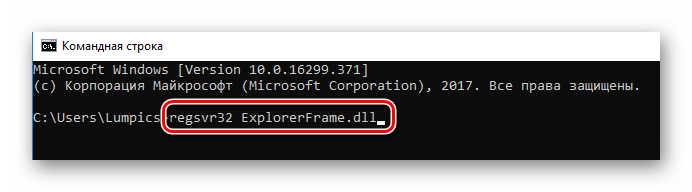
Как вариант, можно всегда переустановить программу. Как это сделать, мы рассказывали на примере самых популярных браузеров:
Ошибка при открытии изображений
Если у вас при попытке открыть любое изображение появляется сообщение «Класс не зарегистрирован», тогда необходимо сделать следующее:
- Открываем «Параметры» системы и переходим в раздел «Приложения». О том, как это реализовывается, мы рассказывали выше.
- Далее открываете вкладку «Приложения по умолчанию» и находите с левой стороны строчку «Просмотр фотографий». Нажмите на название программы, которое находится под указанной строчкой.
- Из появившегося списка необходимо выбрать тот софт, с помощью которого вы хотите просматривать изображения.
- Если проблемы возникают со встроенным приложением Windows для просмотра фотографий, тогда нажмите кнопку «Сбросить». Она находится в этом же окне, но немного ниже. После этого перезагрузите систему для закрепления результата.
Обратите внимание, что в этом случае все «Приложения по умолчанию» будут использовать стандартные настройки. Это значит, что вам необходимо будет повторно выбрать программы, которые отвечают за отображение веб-страницы, открытие почты, проигрывание музыки, фильмов и т.д.
Проделав такие простые манипуляции, вы избавитесь от ошибки, которая возникала при открытии изображений.
Проблема с запуском стандартных приложений
Иногда при попытке открыть стандартное приложение Windows 10 может появиться ошибка «0x80040154» или «Класс не зарегистрирован». В таком случае следует деинсталлировать программу, после чего установить ее повторно. Делается это весьма просто:
- Нажмите на кнопку «Пуск».
- В левой части появившегося окна увидите список установленного софта. Найдите тот, с которым у вас возникают проблемы.
- Нажмите по его названию ПКМ и выберите пункт «Удалить».
- Затем запустите встроенный «Магазин» или «Windows Store». Найдите в нем через поисковую строку удаленное ранее ПО и установите его заново. Для этого достаточно кликнуть по кнопке «Получить» или «Установить» на главной странице.
К сожалению, не все встроенные программы удалить так просто. Некоторые из них защищены от подобных действий. В таком случае их необходимо деинсталлировать с помощью специальных команд. Более подробно данный процесс мы описывали в отдельной статье.
Не работает кнопка «Пуск» или «Панель задач»
Если при нажатии на «Пуск» или «Параметры» у вас ничего не происходит, не спешите расстраиваться. Есть несколько методов, которые позволяют избавиться от проблемы.
Специальная команда
В первую очередь следует попробовать выполнить специальную команду, которая поможет вернуть работоспособность кнопке «Пуск» и другим составляющим. Это одно из самых действенных решений проблемы. Вот что необходимо сделать:
- Нажмите одновременно клавиши «Ctrl», «Shift» и «Esc». В результате откроется «Диспетчер задач».
- В самом верху окна нажмите на вкладку «Файл», после чего выберите из контекстного меню пункт «Запустить новую задачу».
- Далее пропишите туда «Powershell» (без кавычек) и в обязательном порядке поставьте галочку в чекбоксе возле пункта «Создать задачу с правами администратора». После этого нажмите кнопку «OK».
- В результате появится новое окно. Вам необходимо вставить в него следующую команду и нажать «Enter» на клавиатуре:
Get-AppXPackage -AllUsers | Foreach 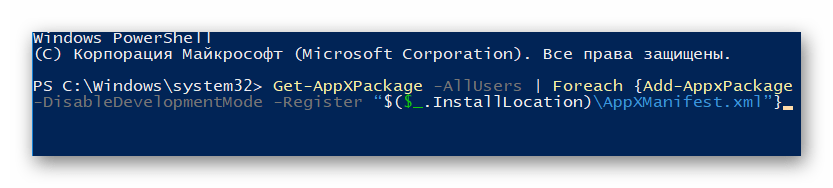
Перерегистрация файлов
Если предыдущий метод вам не помог, тогда стоит попробовать следующее решение:
- Открываем «Диспетчер задач» указанным выше способом.
- Запускаем новую задачу путем перехода в меню «Файл» и выбором строки с соответствующим названием.
- Прописываем команду «cmd» в открывшемся окне, ставим отметку рядом со строкой «Создать задачу с правами администратора» и жмем «Enter».
- Далее вставляем в командную строку следующие параметры (все сразу) и снова жмем «Enter»:
regsvr32 quartz.dll
regsvr32 qdv.dll
regsvr32 wmpasf.dll
regsvr32 acelpdec.ax
regsvr32 qcap.dll
regsvr32 psisrndr.ax
regsvr32 qdvd.dll
regsvr32 g711codc.ax
regsvr32 iac25_32.ax
regsvr32 ir50_32.dll
regsvr32 ivfsrc.ax
regsvr32 msscds32.ax
regsvr32 l3codecx.ax
regsvr32 mpg2splt.ax
regsvr32 mpeg2data.ax
regsvr32 sbe.dll
regsvr32 qedit.dll
regsvr32 wmmfilt.dll
regsvr32 vbisurf.ax
regsvr32 wiasf.ax
regsvr32 msadds.ax
regsvr32 wmv8ds32.ax
regsvr32 wmvds32.ax
regsvr32 qasf.dll
regsvr32 wstdecod.dll
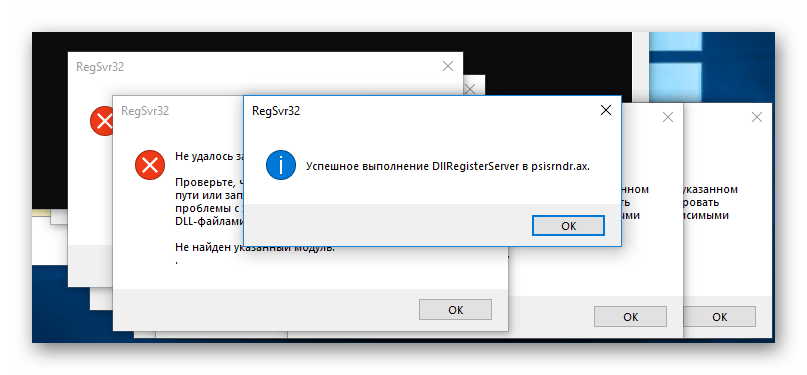
Проверка системных файлов на наличии ошибок
Напоследок вы можете провести полную проверку всех «жизненно необходимых» файлов на компьютере. Это позволит исправить не только указанную проблему, но и заодно много других. Выполнить подобное сканирование можно как при помощи стандартных средств Windows 10, так и путем использования специального софта. Обо всех нюансах такой процедуры мы рассказывали в отдельной статье.
Помимо описанных выше методов, есть также дополнительные варианты решения проблемы. Все они в той или иной степени способны помочь. Детальную информацию вы найдете в отдельной статье.
Универсальное решение
Независимо от того, при каких обстоятельствах появляется ошибка «Класс не зарегистрирован», есть одно универсальное решение по данному вопросу. Суть его заключается в регистрации недостающих компонентов системы. Вот что необходимо сделать:
- Нажимаете на клавиатуре вместе клавиши «Windows» и «R».
- В появившемся окне введите команду «dcomcnfg», после чего нажмите кнопку «OK».
- В корне консоли перейдите по следующему пути:
«Службы компонентов» — «Компьютеры» — «Мой компьютер» 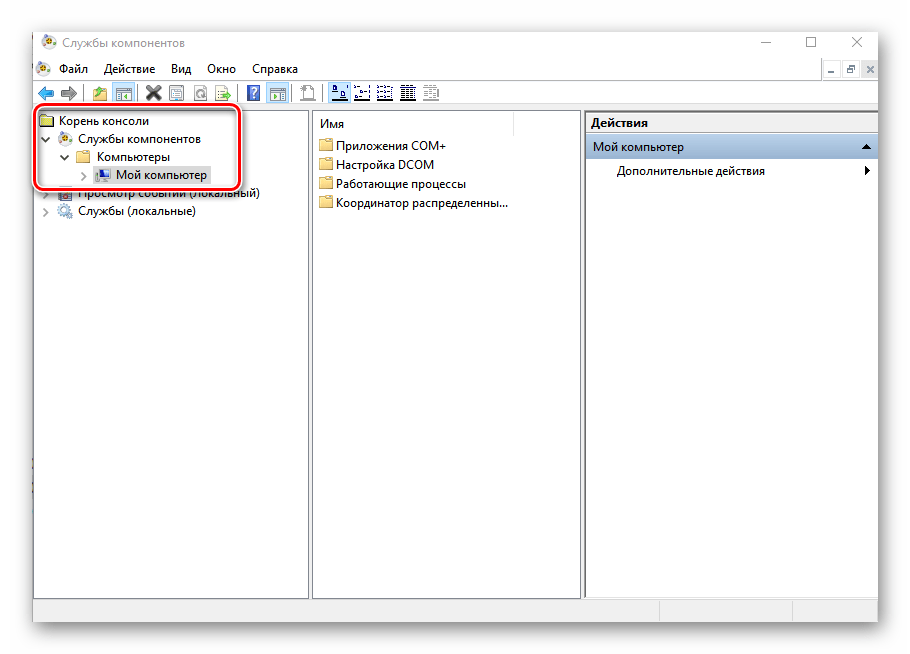
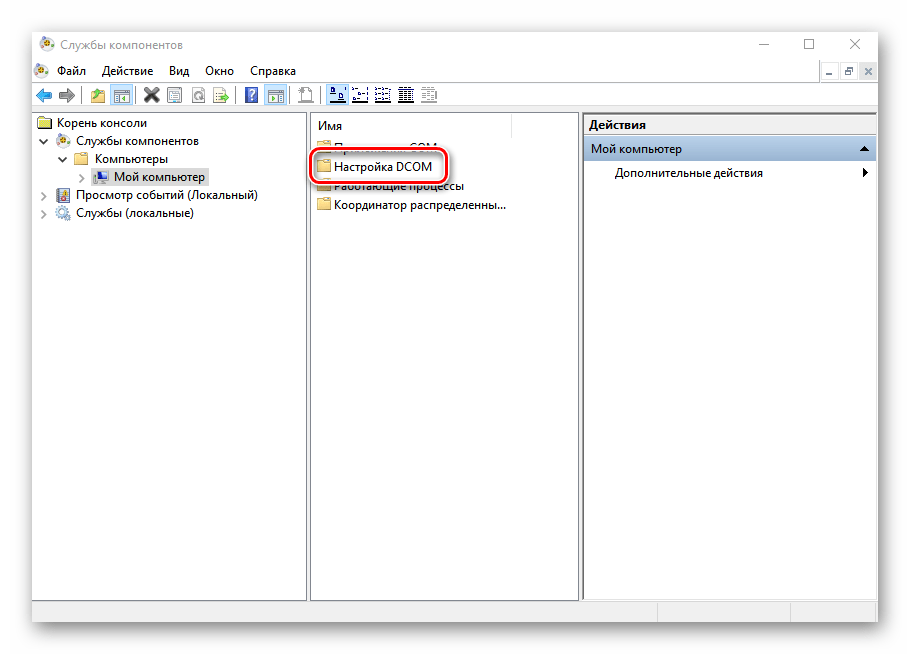
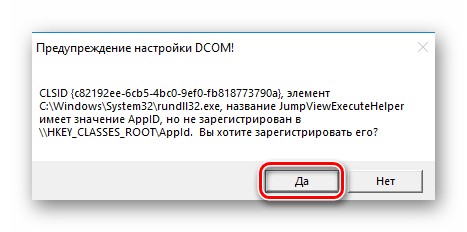
По окончании регистрации нужно закрыть окно настроек и перезагрузить систему. После этого снова попробуйте выполнить операцию, во время которой появлялась ошибка. Если предложения о регистрации компонентов вы не увидели, значит, она не требуется вашей системе. В таком случае стоит попробовать методы, которые описаны выше.
Заключение
На этом наша статья подошла к концу. Надеемся, вам удастся решить возникшую проблему. Помните, что причиной большинства ошибок могут быть вирусы, поэтому не забывайте периодически проводить проверку своего компьютера или ноутбука.
Источник
Справочник не инициализирован код ошибки 8 компас 18
Стандартные изделия не обнаружена лицензия на каталог
КОМПАС 3D – популярная программа, предназначенная для разработок конструкторской и проектной документации. Детище российской компании «Аскон», программа давно завоевала уважение пользователей.
Одним из плюсов системы является возможность приобретать дополнительные библиотеки, чтобы расширить возможности программы. К примеру, библиотеку стандартных деталей, которые можно добавлять в свои рабочие трехмерные сборки в уже готовом виде – подшипники, уплотнения, элементы трубопроводов, крепежные детали и т. п.
Как подключить библиотеку в программе КОМПАС 3D?
Для того, чтобы скачанная библиотека «заработала», нужно правильно ее Подключить. Для этого придется выполнить несколько операций:
Для программы КОМПАС-3D Portable (не требующей установки) библиотеки подключаются следующим образом:
Нужно иметь в виду, что файлы библиотек имеют расширение *dll или *rtw. Файлы *tlm относятся к шаблонам и подключаются через «Менеджер шаблонов».
Что делать, если библиотеки не подключаются?
Данная ошибка может быть вызвана разными причинами. Что можно сделать, чтобы поправить ситуацию?
1. КОМПАС-3D
2. Машиностроительная конфигурация
3. Приборостроительная конфигурация
4. Строительная конфигурация
5. КОМПАС-электрик
PDF-файлы с информацией об изменениях в программе находятся в папке RelNotes
Файлы активации предоставлены пользователями ru-board и mishania_1
Поддерживаемые операционные системы Windows:
Softline – платиновый партнер АСКОН
КОМПАС-3D V18
КОМПАС-Строитель V18
КОМПАС-Электрик V18.1
КОМПАС-График V18
APM FEM V18
Справочник конструктора
КОМПАС-Электрик Express V18.1
Pilot-ICE (система управления проектированием)
Информация о производителе
Корпорация АСКОН была создана еще в 1989 году, и с момента своего создания она обеспечивает интеграцию комплексных информационных систем для проектных организаций и промышленных предприятий. На сегодняшний день более 5000 предприятий пользуются программным обеспечением за рубежом и на территории нашего государства. В число пользователей АСКОН входят такие крупные организации, как ОАО «ЛУКОЙЛ», ОАО «Газпром», ОАО «АВТОВАЗ», «Zend The PHP Company» и много других.
Программное обеспечение разработчика:
Продукты АСКОН представлены в интернет-магазине store. softline. ru
Основные принципы лицензионной политики АСКОН
Программное обеспечение АСКОН необходимо приобретать по количеству пользователей, планирующих одновременно работать с программой. С одной лицензией ПО АСКОН одновременно может работать только один пользователь. Допускается использование ПО АСКОН в режиме плавающей лицензии (неограниченное число остановок, лимитированное количество одновременных пользователей), что позволяет оптимизировать затраты заказчика на приобретение базового и/или прикладного ПО АСКОН.
Продукты АСКОН имеют модульную структуру и состоят из базовой части (например, «КОМПАС-3D», «КОМПАС-График» и т. п.) и прикладных компонентов (многочисленных библиотек АСКОН, расширяющих функционал базового ПО). Библиотеки АСКОН приобретаются дополнительно к базовым продуктам.
В целях удобства приобретения ПО АСКОН доступны типовые комплекты продуктов. Типовой комплект включает в себя определенные наборы библиотек для работы специалиста по определенному виду деятельности. В типовой комплект не входит базовое ПО – его необходимо покупать отдельно (при приобретении типового комплекта предоставляется скидка на покупку базового ПО).
Способы поставки ПО АСКОН
Основным (стандартным) видом поставки программного обеспечения АСКОН является поставка электронной лицензии на право использования. Пользователю предоставляются ссылки для скачивания дистрибутивов ПО через личный кабинет на сайте АСКОН.
Ключ аппаратной защиты, печатный вариант лицензионного соглашения и другие сопроводительные документы поставляются физически.
Лицензирование для академических организаций
Учебные заведения могут приобретать программное обеспечение АСКОН на льготных условиях. Специальные цены действительны только для образовательных учреждений, имеющих следующие организационно-правовые формы:
Преподавателям предоставляются персональные лицензии системы «КОМПАС-3D» с набором библиотек и приложений для подготовки к занятиям и разработки методических пособий на домашних ПК. Лицензии для преподавателя предоставляются по официальному запросу.
Kompasvdm rtw ошибка подключения библиотеки
КОМПАС 3D – популярная программа, предназначенная для разработок конструкторской и проектной документации. Детище российской компании «Аскон», программа давно завоевала уважение пользователей.
Одним из плюсов системы является возможность приобретать дополнительные библиотеки, чтобы расширить возможности программы. К примеру, библиотеку стандартных деталей, которые можно добавлять в свои рабочие трехмерные сборки в уже готовом виде – подшипники, уплотнения, элементы трубопроводов, крепежные детали и т. п.
Как подключить библиотеку в программе КОМПАС 3D?
Для того, чтобы скачанная библиотека «заработала», нужно правильно ее Подключить. Для этого придется выполнить несколько операций:
Для программы КОМПАС-3D Portable (не требующей установки) библиотеки подключаются следующим образом:
Нужно иметь в виду, что файлы библиотек имеют расширение *dll или *rtw. Файлы *tlm относятся к шаблонам и подключаются через «Менеджер шаблонов».
Что делать, если библиотеки не подключаются?
Данная ошибка может быть вызвана разными причинами. Что можно сделать, чтобы поправить ситуацию?
Yurastef, и что правда?! О_О я и не заметил — просто так спрашиваю, наверно.
Во-первых не знаю где компас защита, во-вторых, что это за ссылка — там обсуждают подключение библиотек!
Во-первых не знаю где компас защита
Посмотри Mini-FAQ (красным цветом написано) В шапке этой темы или темы, на которую дали ссылку.
Во-вторых, что это за ссылка — там обсуждают подключение библиотек!
Там, в основном, обсуждают Где скачать?
Соглашусь с Senior lecturer, скорее всего, проблема в несовместимости версий.
В том то было и дело, что у меня нет того что было в там))
Нужно сохранить в более раннюю (Файл — Сохранить как — Компас 5.11)
Библиотека АСАР. При запуске библиотеки программа закрывается.
Требуется уменьшить часть чертежа.
Цитата: выбираете часть чертежа и на панеле «Редактирование» выбираете «Масштабирование». Подробнее о команде в справке.
Пробовала, получалось только увеличить в разы
Видимо никто не сталкивался с моей проблемой описанной здесь
Доброго времени суток. Может кто сталкивался:
Cnfdk. Компас V11 на чистую систему XP SP3 от Zver, накатываю СП1+таблэтка. Всё встаёт ровно, только при загрузке библиотеки стандартных элементов, вылазит ошибка «Подключения к серверу (0х42)». Что это может быть и как с этим бороться. Заранее благодарен.
Переустановил Компас V11+SP1 на Vista 64SP2? и опять тоже самое «Подключения к серверу (0х42)». Может у кого нить есть мысли по этому поводу, заранее благодарен.
Подскажите пожалуйста, библиотека электродвигателей в виде 3d моделей для Компас имеется?
В самом КОМПАСЕ только в 2D. но имеются ручные сборки, типа библиотеки 3D моделей.
Можно поискать на форуме АСКОНа https://forum. ascon. ru/index. php/board,17.0.html,
Если очень надо могу поделится. Но все модели отображают только габариты и присоеденительные размеры, внутри ни чего нет и по весу не все проходят.
Вот нашел ссылку где есть 3D модели таких электродвигателей.
Телепатов нет, поэтому: какая ОС? какие модули КОМПАС-3D V11 установлены? какое лекарство использовалось? установлены ли другие версии КОМПАСа?
На чистой системе WinXP SP3 такой проблемы не наблюдаю.
Здравствуйте, очень понадобился Компас — менеджер. Есть версия 5.11, но видимо не очень правильно работающая. Где можно найти компас-менеджер поновее? Спасибо.
Если я скачаю дистрибутив с компасом 3d V7 — то там в комплекте есть компас менеджер? И можно ли будет им прочитать базу которая читалась 5? Еще раз спасибо
Очень понадобился Компас — менеджер.
Для увеличения стандартных возможностей приложения Компас-3D используются специальные библиотеки, которые создаются для усовершенствованного проектирования определенной задачи. В приложении Компас можно подключать вспомогательные библиотеки, для этого понадобится:
— Персональный компьютер(в нашем интернет-магазине скидки на компьютеры) или ноутбук;
Источник
Kompas ошибка подключения приложения
КОМПАС 3D – популярная программа, предназначенная для разработок конструкторской и проектной документации. Детище российской компании «Аскон», программа давно завоевала уважение пользователей.
Одним из плюсов системы является возможность приобретать дополнительные библиотеки, чтобы расширить возможности программы. К примеру, библиотеку стандартных деталей, которые можно добавлять в свои рабочие трехмерные сборки в уже готовом виде – подшипники, уплотнения, элементы трубопроводов, крепежные детали и т.п.
Как подключить библиотеку в программе КОМПАС 3D?
Для того, чтобы скачанная библиотека «заработала», нужно правильно ее подключить. Для этого придется выполнить несколько операций:
- Убедиться, что скачанные файлы библиотек попали в нужную папку (она носит название Libs);
- Открыв программу, в меню «Сервис» найти команду «Менеджер библиотек»;
- После нажатия появится список файлов, среди которых и выбираем необходимый – для этого в контекстном меню есть кнопка «Подключить»;
- Если библиотеки нет в списке, нажимаем «Добавить» и указываем местоположение;
- Подключенные библиотеки отмечаются в списке галочками.
Для программы КОМПАС-3D Portable (не требующей установки) библиотеки подключаются следующим образом:
- Меню Сервис – Менеджер библиотек –ПКМ – Добавить описание – Прикладная библиотека;
- Выбрать нужный файл;
- Повторить действия для каждой подключаемой библиотеки
Нужно иметь в виду, что файлы библиотек имеют расширение *dll или *rtw. Файлы *tlm относятся к шаблонам и подключаются через «Менеджер шаблонов».
Что делать, если библиотеки не подключаются?
Данная ошибка может быть вызвана разными причинами. Что можно сделать, чтобы поправить ситуацию?
- Отключить все библиотеки (вплоть до того, что временно удалить их из самой папки Libs) и попытаться подключить их по новой;
- Открыть в меню Менеджер библиотек – вызвать контекстное меню (правой кнопкой мыши) на пункте Библиотеки КОМПАС – обновить менеджер библиотек;
- Переустановить саму программу КОМПАС, при этом предпочесть не полную, а выборочную установку и при выборе компонентов отключить все функции, связанные с защитой.
Источник
ДОМОСТРОЙСантехника и строительство
- Четверг, 12 декабря 2019 1:08
- Автор: Sereg985
- Прокоментировать
- Рубрика: Строительство
- Ссылка на пост
- https://firmmy.ru/
КОМПАС 3D – популярная программа, предназначенная для разработок конструкторской и проектной документации. Детище российской компании «Аскон», программа давно завоевала уважение пользователей.
Одним из плюсов системы является возможность приобретать дополнительные библиотеки, чтобы расширить возможности программы. К примеру, библиотеку стандартных деталей, которые можно добавлять в свои рабочие трехмерные сборки в уже готовом виде – подшипники, уплотнения, элементы трубопроводов, крепежные детали и т.п.
Как подключить библиотеку в программе КОМПАС 3D?
Для того, чтобы скачанная библиотека «заработала», нужно правильно ее подключить. Для этого придется выполнить несколько операций:
- Убедиться, что скачанные файлы библиотек попали в нужную папку (она носит название Libs);
- Открыв программу, в меню «Сервис» найти команду «Менеджер библиотек»;
- После нажатия появится список файлов, среди которых и выбираем необходимый – для этого в контекстном меню есть кнопка «Подключить»;
- Если библиотеки нет в списке, нажимаем «Добавить» и указываем местоположение;
- Подключенные библиотеки отмечаются в списке галочками.
Для программы КОМПАС-3D Portable (не требующей установки) библиотеки подключаются следующим образом:
- Меню Сервис – Менеджер библиотек –ПКМ – Добавить описание – Прикладная библиотека;
- Выбрать нужный файл;
- Повторить действия для каждой подключаемой библиотеки
Нужно иметь в виду, что файлы библиотек имеют расширение *dll или *rtw. Файлы *tlm относятся к шаблонам и подключаются через «Менеджер шаблонов».
Что делать, если библиотеки не подключаются?
Данная ошибка может быть вызвана разными причинами. Что можно сделать, чтобы поправить ситуацию?
- Отключить все библиотеки (вплоть до того, что временно удалить их из самой папки Libs) и попытаться подключить их по новой;
- Открыть в меню Менеджер библиотек – вызвать контекстное меню (правой кнопкой мыши) на пункте Библиотеки КОМПАС – обновить менеджер библиотек;
- Переустановить саму программу КОМПАС, при этом предпочесть не полную, а выборочную установку и при выборе компонентов отключить все функции, связанные с защитой.
КОМПАС 3D – популярная программа, предназначенная для разработок конструкторской и проектной документации. Детище российской компании «Аскон», программа давно завоевала уважение пользователей.
Одним из плюсов системы является возможность приобретать дополнительные библиотеки, чтобы расширить возможности программы. К примеру, библиотеку стандартных деталей, которые можно добавлять в свои рабочие трехмерные сборки в уже готовом виде – подшипники, уплотнения, элементы трубопроводов, крепежные детали и т.п.
Как подключить библиотеку в программе КОМПАС 3D?
Для того, чтобы скачанная библиотека «заработала», нужно правильно ее подключить. Для этого придется выполнить несколько операций:
- Убедиться, что скачанные файлы библиотек попали в нужную папку (она носит название Libs);
- Открыв программу, в меню «Сервис» найти команду «Менеджер библиотек»;
- После нажатия появится список файлов, среди которых и выбираем необходимый – для этого в контекстном меню есть кнопка «Подключить»;
- Если библиотеки нет в списке, нажимаем «Добавить» и указываем местоположение;
- Подключенные библиотеки отмечаются в списке галочками.
Для программы КОМПАС-3D Portable (не требующей установки) библиотеки подключаются следующим образом:
- Меню Сервис – Менеджер библиотек –ПКМ – Добавить описание – Прикладная библиотека;
- Выбрать нужный файл;
- Повторить действия для каждой подключаемой библиотеки
Нужно иметь в виду, что файлы библиотек имеют расширение *dll или *rtw. Файлы *tlm относятся к шаблонам и подключаются через «Менеджер шаблонов».
Что делать, если библиотеки не подключаются?
Данная ошибка может быть вызвана разными причинами. Что можно сделать, чтобы поправить ситуацию?
- Отключить все библиотеки (вплоть до того, что временно удалить их из самой папки Libs) и попытаться подключить их по новой;
- Открыть в меню Менеджер библиотек – вызвать контекстное меню (правой кнопкой мыши) на пункте Библиотеки КОМПАС – обновить менеджер библиотек;
- Переустановить саму программу КОМПАС, при этом предпочесть не полную, а выборочную установку и при выборе компонентов отключить все функции, связанные с защитой.
Для увеличения стандартных возможностей приложения Компас-3D используются специальные библиотеки, которые создаются для усовершенствованного проектирования определенной задачи. В приложении Компас можно подключать вспомогательные библиотеки, для этого понадобится:
— Персональный компьютер(в нашем интернет-магазине скидки на компьютеры) или ноутбук;
Инструкция
- Подключить дополнительную библиотеку в приложение Компас можно двумя методами. Первый метод добавления библиотек будет актуален в том случае, когда в программе не открыта система администрирования библиотеками. Откройте приложение Компас, перейдите в основное меню и нажмите команду «Сервис», в появившемся меню укажите опцию «Менеджер библиотек».

Источник
Работа с API КОМПАС-3D → Урок 3 → Корректное подключение к КОМПАС
В предыдущих уроках по API КОМПАС (Напоминаем, что в качестве среды используется C++ Builder) Основы и Оформление чертежа мы исходили из того, что КОМПАС не запущен, и запускали его сами методом CreateInstance. Но что если в момент вызова этого метода КОМПАС уже запущен? Тогда будет создан еще один экземпляр данной программы. В принципе ничего страшного, но неаккуратно. Зачем плодить копии программы, когда можно обойтись одним экземпляром?

Сегодня мы поговорим о том, как подключаться к уже запущенному КОМПАС, чтобы не создавать картину, похожую на ту, которая изображена на рисунке ниже.

Запущено несколько экземпляров КОМПАС-3D
Подключение к КОМПАС
Для подключения к программе КОМПАС используется метод ActiveInstance. Ниже приводится пример программы, подключающейся к КОМПАС.
Единственный параметр метода ActiveInstance – строковое наименование интерфейса, к которому мы подключаемся, в кодировке Unicode.
А что будет, если в момент вызова этого метода КОМПАС не запущен? Произойдет ошибка. Причем пользователю будет показано сразу два окна с ругательствами.

Первое окно с ошибкой

Второе окно с ошибкой
Формат этих окон зависит от используемой среды разработки и может отличаться от приведенных выше. Оборачивание вызова метода ActiveInstance в блок try/catch, к сожалению, не решает проблему.
Мы избавляемся только от одного окна с ошибкой. Получается, что вызывать метод ActiveInstance можно только тогда, когда КОМПАС запущен. И здесь мы приходим к главному вопросу: как определить, запущен КОМПАС или нет? Для этого существует несколько методов.
По главному окну
Самый распространенный способ – с помощью функции FindWindow найти главное окно программы. Функция FindWindow ищет окно по его заголовку или по наименованию его оконного класса. К сожалению, она требует точного совпадения строк. Искать по части строки она не умеет.
Заголовок окна мы не можем использовать, так как он включает в себя версию КОМПАС, которая заранее нам неизвестна, и дополнительную информацию, например, наименование открытого документа. Поэтому мы не можем знать наверняка точную строку в заголовке окна. Попробуем по наименованию оконного класса.
Узнать его можно с помощью программы Spy++. На рисунке ниже приведена примерная информация об оконном классе (наименование обведено в красный прямоугольник).

Окно «Свойства окна»
Наименования оконного класса мало того, что не отличаются наглядностью, так еще и различаются в разных версиях КОМПАС. Поэтому поиск по наименованию оконного класса нам также не подходит.
Единственное, на что мы хоть как-то можем положиться, так это на наличие подстроки «КОМПАС-3D» в заголовке главного окна. Но функция FindWindow не умеет искать по подстроке. Единственное, что нам остается, так это перебрать все окна верхнего уровня и проверить, содержит ли заголовок какого-либо из них подстроку «КОМПАС-3D». Ниже приводится исходный код процедуры, осуществляющей эту проверку.
Для перечисления окон используется функция EnumWindows, входящая в состав Windows API. Данная функция подготавливает список окон верхнего уровня и для каждого найденного окна вызывает пользовательскую функцию EnumWindowsProc. В данной функции мы читаем заголовок найденного окна и проверяем, содержит ли он подстроку «КОМПАС-3D». Если содержит, то окно найдено и останавливаем поиск, если нет – переходим к следующему окну. Ниже приводится пример использования данной процедуры.
К сожалению, данный метод очень ненадежен. Дело в том, что в системе могут быть другие окна, содержащие в своем заголовке подстроку «КОМПАС-3D». Пример такого окна приведен на рисунке 4. Это явно не то окно, которое мы хотим найти.

Окно справки
По процессу
Другим вариантом является поиск процесса КОМПАС. У программы КОМПАС исполняемый файл обычно именуется «kompas.exe» (в разных версиях может различаться регистр). Что если вместо окна искать процесс с таким наименованием исполняемого файла? Ниже приводится исходный текст программы, реализующей данный метод.
В данном примере для перечисления процессов используются функции CreateToolhelp32Snapshot, Process32First, Process32Next, входящие в состав Windows API. Для их использования необходимо подключить заголовочный файл tlhelp32.h. Это не единственный способ перечисления процессов, но один из самых простых. Для сравнения строк используется функция strnicmp, которая сравнивает строки без учета регистра символов.
Способ, основанный на поиске процессов, надежнее поиска окна. Он дает значительно меньше ложных срабатываний, но не исключает их. Что если на компьютере пользователя запущена программа с точно таким же наименованием исполняемого файла? Или в последующих версиях КОМПАС исполняемый файл будет называться по-другому? Во всех этих случаях данный метод не работает.
С использованием технологии COM
Все описанные выше методы громоздки и ненадежны. Поэтому их использование нежелательно. Существует более надежный способ проверки факта запуска программы КОМПАС. Он основан на функциях библиотеки ole32.dll, которая входит в состав Windows и реализует технологию COM. Ниже приводится исходный код процедуры, проверяющей с помощью этих функций, запущен ли КОМПАС.
Основную работу выполняет функция GetActiveObject. С ее помощью мы пытаемся подключиться к КОМПАС. Если это удалось, значит, КОМПАС запущен. Функция CLSIDFromProgID используется для конвертирования строкового представления объекта в его CLSID (уникальный 128-битный идентификатор). Ее можно использовать для проверки того, установлен КОМПАС на компьютере пользователя или нет. Ниже приводится пример программы, реализующей такую проверку.
Корректное подключение
Ниже приводится исходный текст программы, реализующей корректное подключение к КОМПАС.
Переменная ObjectName объявлена глобальной, чтобы избежать ее дублирования в разных функциях.
Заключение
В данной статье были рассмотрены различные методы определения того, запущен КОМПАС или нет. Вы можете использовать любой из этих методов или их комбинацию. А может быть, придумаете свой метод. Самым надежным является метод, основанный на функции GetActiveObject.
В конце статьи приведен пример программы, реализующей подключение к КОМПАС с проверкой на его наличие в системе и работу в момент запуска программы.

Источник
- Назад
- 1
- 2
- Вперёд
- Страница 1 из 2
Рекомендованные сообщения
Ubi1
1
-
- Жалоба
- Рассказать
Поставил Компас 8, полная установка. При попытке подключения стандартной библиотеки крепежа выпадает окно, заголовок «Компас 3D Защита», «Ошибка подключения библиотеки» и адрес файла библиотеки. Файл по этому адресу есть. Вообще подключена только библиотека материалов, а на все другие выпадает такое же сообщение. С этого же диска ставился Компас на другой комп, причем ставил человек — чистый пользователь Компас — конструктор, с помощью советов по телефону. Там все работает.
Что делать, подскажите кто-нибудь?
- Цитата
Ссылка на сообщение
Поделиться на других сайтах
Олег Лысенко
0
-
- Жалоба
- Рассказать
Это сообщение выскакивает при попытке добавления бибилотеки или при выборе библиотеки.
- Цитата
Ссылка на сообщение
Поделиться на других сайтах
Ubi1
1
Di-mann
1 545
-
- Жалоба
- Рассказать
Не разу такого не было, но по опыту испраления других ошибок, можно попробовать удалить библиотеки и подключить заново.
- Цитата
Ссылка на сообщение
Поделиться на других сайтах
Ubi1
1
- Автор
-
- Жалоба
- Рассказать
Что значит «удалить библиотеки»? Стереть файлы в папке Lib? Из Компаса их не видно вообще, только материалы, а при попытке подключить выпадает вышеозначенное окно.
- Цитата
Ссылка на сообщение
Поделиться на других сайтах
Di-mann
1 545
-
- Жалоба
- Рассказать
Правой кравишей
Далее там же -добавить описание. В выпавшем окне проводника указываешь файл требуемой библиотеке. Сохранится он в открытой в левой части панели папке.
- Цитата
Ссылка на сообщение
Поделиться на других сайтах
Kus
36
-
- Жалоба
- Рассказать
Возможно, проблема возникла из-за установки Компаса. Если ничего другое не поможет, попробуй переустановить Компас, но при установке выбери не «полную», а «выборочную» установку и в перечне устанавливаемых компонентов выключи все, что связано с защитой и включи все библиотеки. Удачи.
- Цитата
Ссылка на сообщение
Поделиться на других сайтах
- 1 год спустя…
amethyst85
3
-
- Жалоба
- Рассказать
Как назначить материал Амг6 толщиной 8мм, у меня чтото не получается, можете поэтапно расписать?
- Цитата
Ссылка на сообщение
Поделиться на других сайтах
Di-mann
1 545
-
- Жалоба
- Рассказать
Как назначить материал Амг6 толщиной 8мм, у меня чтото не получается, можете поэтапно расписать?
В библтотеке материалов нет всех толщин (диаметров и пр.) всех материаллов. Выбираете тот-же материалл другой толщины (диаметра и т.п.). При оформлении чертежа в марке материалла, вручную исправляете на требуемое и ручную синхронизацию, что-бы после перестроения чертежа материалл остался вручную забитый.
Хотя
Лист АМг6 Б.М 6х2000х4000 ГОСТ 21631-76
Доступен
Ну не в пятницу вечером обьяснять… Пиво закипает.
- Цитата
Ссылка на сообщение
Поделиться на других сайтах
amethyst85
3
-
- Жалоба
- Рассказать
В библтотеке материалов нет всех толщин (диаметров и пр.) всех материаллов. Выбираете тот-же материалл другой толщины (диаметра и т.п.). При оформлении чертежа в марке материалла, вручную исправляете на требуемое и ручную синхронизацию, что-бы после перестроения чертежа материалл остался вручную забитый.
Хотя
Лист АМг6 Б.М 6х2000х4000 ГОСТ 21631-76
Доступен
Ну не в пятницу вечером обьяснять… Пиво закипает.
спасибо, попробую
- Цитата
Ссылка на сообщение
Поделиться на других сайтах
Di-mann
1 545
-
- Жалоба
- Рассказать
Правый клик, свойства
Выбрать параметры МЦХ/ Материалл
далее
В выпавшем окошке выбрать «Больше»
Отдельным окном появится библиотека материалов, там его и выбрать
Но доступным будет лишь тот который, отображается в этом окошке, при нажатой кнопке применяемость
PS Тоже самое можно сбелать, выбрав материалл в графе материалла в таблице, при этом сразу появится библиотека марериаллов. По выходу из редактирования таблицы, нужно сохранить чертёж, не нажимая кнопку «Перестроить». Материалл сохраниться и в файле детали.
- Цитата
Ссылка на сообщение
Поделиться на других сайтах
- 1 месяц спустя…
NCA
0
-
- Жалоба
- Рассказать
ээээ попытаюсь внести лепту…. там ещё гдето кнопочка создать новый типоразмер за скрином потерялась… может поможет? да и ещё фильтр применяемости гадкая штючка его постоянно надо отжимать при первом посещении желаемого матера, иначе очень часто нужного типоразмера просто не находится… э ещё кнопочка новый типоразмер она появляется если войти врежим редактирования сортамента (точнее не появляется а становится активной)… а при просто чтении там ничего нету конечно … другое дело что после перестановки системы все изменения уйдут но это наверное в какомнить файле прописывается тока я пока не докопался в каком…
Изменено 26 апреля 2009 пользователем NCA
- Цитата
Ссылка на сообщение
Поделиться на других сайтах
Di-mann
1 545
-
- Жалоба
- Рассказать
другое дело что после перестановки системы все изменения уйдут но это наверное в какомнить файле прописывается тока я пока не докопался в каком…
Все библиотеки можно закинуть простым копированием (из- в соотв. папки), но подключать их придётся вручную.
Также простым копированием из старой системы (у меня) встают папки Libs, Profiles целиком…
- Цитата
Ссылка на сообщение
Поделиться на других сайтах
- 2 месяца спустя…
kiselev
0
-
- Жалоба
- Рассказать
PPS Если в самом низу окна — Спавочник материалов нажать на надпись — Чтение, режим сменится на — Редактирование. После этого можно изменить или добавить информацию по сортаменту.
Изменено 24 июля 2009 пользователем kiselev
- Цитата
Ссылка на сообщение
Поделиться на других сайтах
- 2 недели спустя…
danzas
103
-
- Жалоба
- Рассказать
Коллеги, в десятке не подключается библиотека
материалов и сортаментов.
В менеджере библиотек эта библиотека вообще отсутствует,
но в каталоге на жеском диске она установлена…
При попытке запуска из «Свойства» в 3D модели по выбору
из справочника — тишина…
Челом бью…
- Цитата
Ссылка на сообщение
Поделиться на других сайтах
Di-mann
1 545
-
- Жалоба
- Рассказать
В менеджере библиотек эта библиотека вообще отсутствует,
А она там и не должна быть
Попробуй как в сообщении 11
- Цитата
Ссылка на сообщение
Поделиться на других сайтах
danzas
103
-
- Жалоба
- Рассказать
А она там и не должна быть
Попробуй как в сообщении 11
Di-mann, в 11-м сообщении все верно,
однако у меня при нажатии на «Выбрать из справочника материалов»
контекстное меню Выбрать/Удалить/Свойства материала..
не выпадает…
Уже смотрю MCAD.lms, там ссылка на библиотеку материалов
отсутствует…
- Цитата
Ссылка на сообщение
Поделиться на других сайтах
danzas
103
-
- Жалоба
- Рассказать
Вроде победил…
Изменено 6 августа 2009 пользователем danzas
- Цитата
Ссылка на сообщение
Поделиться на других сайтах
- 1 год спустя…
dlux66
0
-
- Жалоба
- Рассказать
Вопрос может быть не в тему, но хотелось бы узнать, как именно защищаются платные библиотеки? Можно ли купить одну лицензию на библиотеку и ставить эту библиотеку на несколько рабочих мест?
- Цитата
Ссылка на сообщение
Поделиться на других сайтах
Di-mann
1 545
-
- Жалоба
- Рассказать
Вопрос может быть не в тему, но хотелось бы узнать, как именно защищаются платные библиотеки? Можно ли купить одну лицензию на библиотеку и ставить эту библиотеку на несколько рабочих мест?
Никак Копируете из папки Libs (где она установлена) в папку Libs того компа где её нет. Вполне сойдут библиотеки от пиратских и старых версий
- Цитата
Ссылка на сообщение
Поделиться на других сайтах
- Назад
- 1
- 2
- Вперёд
- Страница 1 из 2
Присоединяйтесь к обсуждению
Вы можете опубликовать сообщение сейчас, а зарегистрироваться позже.
Если у вас есть аккаунт, войдите в него для написания от своего имени.
Примечание: вашему сообщению потребуется утверждение модератора, прежде чем оно станет доступным.
Содержание
- Компас не работает библиотека стандартных изделий
- Как подключить библиотеку в программе КОМПАС 3D?
- Что делать, если библиотеки не подключаются?
- Ошибка подключения библиотек
- ДОМОСТРОЙСантехника и строительство
- Как подключить библиотеку в программе КОМПАС 3D?
- Что делать, если библиотеки не подключаются?
- Как подключить библиотеку в программе КОМПАС 3D?
- Что делать, если библиотеки не подключаются?
- Инструкция
- Стандартные изделия не обнаружена лицензия на каталог
- Компас справочник не инициализирован код ошибки 8
- Как подключить библиотеку в программе КОМПАС 3D?
- Что делать, если библиотеки не подключаются?
- КОМПАС-3D V18
- КОМПАС-Строитель V18
- КОМПАС-Электрик V18.1
- КОМПАС-График V18
- APM FEM V18
- Справочник конструктора
- КОМПАС-Электрик Express V18.1
- Pilot-ICE (система управления проектированием)
- Информация о производителе
- Как подключить библиотеку в программе КОМПАС 3D?
- Что делать, если библиотеки не подключаются?
Компас не работает библиотека стандартных изделий
КОМПАС 3D – популярная программа, предназначенная для разработок конструкторской и проектной документации. Детище российской компании «Аскон», программа давно завоевала уважение пользователей.
Одним из плюсов системы является возможность приобретать дополнительные библиотеки, чтобы расширить возможности программы. К примеру, библиотеку стандартных деталей, которые можно добавлять в свои рабочие трехмерные сборки в уже готовом виде – подшипники, уплотнения, элементы трубопроводов, крепежные детали и т.п.
Как подключить библиотеку в программе КОМПАС 3D?
Для того, чтобы скачанная библиотека «заработала», нужно правильно ее подключить. Для этого придется выполнить несколько операций:
- Убедиться, что скачанные файлы библиотек попали в нужную папку (она носит название Libs);
- Открыв программу, в меню «Сервис» найти команду «Менеджер библиотек»;
- После нажатия появится список файлов, среди которых и выбираем необходимый – для этого в контекстном меню есть кнопка «Подключить»;
- Если библиотеки нет в списке, нажимаем «Добавить» и указываем местоположение;
- Подключенные библиотеки отмечаются в списке галочками.
Для программы КОМПАС-3D Portable (не требующей установки) библиотеки подключаются следующим образом:
- Меню Сервис – Менеджер библиотек –ПКМ – Добавить описание – Прикладная библиотека;
- Выбрать нужный файл;
- Повторить действия для каждой подключаемой библиотеки
Нужно иметь в виду, что файлы библиотек имеют расширение *dll или *rtw. Файлы *tlm относятся к шаблонам и подключаются через «Менеджер шаблонов».
Что делать, если библиотеки не подключаются?
Данная ошибка может быть вызвана разными причинами. Что можно сделать, чтобы поправить ситуацию?
- Отключить все библиотеки (вплоть до того, что временно удалить их из самой папки Libs) и попытаться подключить их по новой;
- Открыть в меню Менеджер библиотек – вызвать контекстное меню (правой кнопкой мыши) на пункте Библиотеки КОМПАС – обновить менеджер библиотек;
- Переустановить саму программу КОМПАС, при этом предпочесть не полную, а выборочную установку и при выборе компонентов отключить все функции, связанные с защитой.
Источник
Ошибка подключения библиотек
Всем доброго времени суток,
Подскажите пожалуйста может кто знает, недавно купил новый комп и поставил туда Компас, все работает кроме библиотек, любых. При запуске компас выдает тьму всплывающих ошибок справа о том что данная библиотека не подключена. Если попытаться воспользоваться любой из них, выдает ошибку :»Внутренняя ошибка. Ошибка подключения к серверу. Класс не зарегистрирован. «,ниже прикреплю скрин. Пробовал переустанавливать, ставить официальный учебный и ломанный с торрента, везде одно и тоже. В службе поддержки сказали что проблема может быть в службах компонентов, а именно в Приложениях COM+. Так и оказалось, при попытке провалиться дальше по каталогу , появляется еще одна ошибка : «Отсутствует связь COM+ с координатором распределенных транзакций». (Службы Координатор распределенных транзакций, Диспетчер учетных записей безопасности и Удаленный вызов процедур включены) Ниже тоже будет скрин. Гугл обо всем этом молчит, поэтому пишу сюда. Хотелось бы верить что у этого есть решение, кроме как сносить винду на абсолютно новом компе.
PS для модератора : не знаю с чем эта тема больше связана, с компасом или с ОС, поэтому не уверен в какой раздел ее включить.
Помощь в написании контрольных, курсовых и дипломных работ здесь.

Добрый день, нужна помощь в подключении библиотеки. Я пишу свою библиотечку, получаю 2 файла.

есть такая библиотека которая подключает сразу все библиотеки?
Начальное изучение явного подключения библиотек и использования их функций
Вот код приложения, которое подключает в себя библиотеку plugin1.dll #include .

Надо написать программы решения.
Артур Радикович, попробуйте разблокировать отломанную библиотеку которая лежит в папке установленного компаса
Добавлено через 42 секунды
TRAP_WORLD, да 64х
была похожая ошибка когда пытался запустить 32 битную программу в 64 системе
еще была похожая там помогла установка этой штуки —
https://www.microsoft.com/en-u. x?id=15697
возможно поможет установка с оригинального образа —
https://kompas.ru/search/?quer. 0%D0%A1-3D
там все версии и обновления к ним
а остальное уже с других источников

Всем привет!! Собираю проект Web Psck-ом, подключаю модуль React. На низких версиях типа Opera.
Ошибка библиотек?
Здравствуйте,помогите пожалуйста разобраться,я взял код который был написана VS 2008 скопировал в.
Источник
ДОМОСТРОЙСантехника и строительство
- Четверг, 12 декабря 2019 1:08
- Автор: Sereg985
- Прокоментировать
- Рубрика: Строительство
- Ссылка на пост
- https://firmmy.ru/
КОМПАС 3D – популярная программа, предназначенная для разработок конструкторской и проектной документации. Детище российской компании «Аскон», программа давно завоевала уважение пользователей.
Одним из плюсов системы является возможность приобретать дополнительные библиотеки, чтобы расширить возможности программы. К примеру, библиотеку стандартных деталей, которые можно добавлять в свои рабочие трехмерные сборки в уже готовом виде – подшипники, уплотнения, элементы трубопроводов, крепежные детали и т.п.
Как подключить библиотеку в программе КОМПАС 3D?
Для того, чтобы скачанная библиотека «заработала», нужно правильно ее подключить. Для этого придется выполнить несколько операций:
- Убедиться, что скачанные файлы библиотек попали в нужную папку (она носит название Libs);
- Открыв программу, в меню «Сервис» найти команду «Менеджер библиотек»;
- После нажатия появится список файлов, среди которых и выбираем необходимый – для этого в контекстном меню есть кнопка «Подключить»;
- Если библиотеки нет в списке, нажимаем «Добавить» и указываем местоположение;
- Подключенные библиотеки отмечаются в списке галочками.
Для программы КОМПАС-3D Portable (не требующей установки) библиотеки подключаются следующим образом:
- Меню Сервис – Менеджер библиотек –ПКМ – Добавить описание – Прикладная библиотека;
- Выбрать нужный файл;
- Повторить действия для каждой подключаемой библиотеки
Нужно иметь в виду, что файлы библиотек имеют расширение *dll или *rtw. Файлы *tlm относятся к шаблонам и подключаются через «Менеджер шаблонов».
Что делать, если библиотеки не подключаются?
Данная ошибка может быть вызвана разными причинами. Что можно сделать, чтобы поправить ситуацию?
- Отключить все библиотеки (вплоть до того, что временно удалить их из самой папки Libs) и попытаться подключить их по новой;
- Открыть в меню Менеджер библиотек – вызвать контекстное меню (правой кнопкой мыши) на пункте Библиотеки КОМПАС – обновить менеджер библиотек;
- Переустановить саму программу КОМПАС, при этом предпочесть не полную, а выборочную установку и при выборе компонентов отключить все функции, связанные с защитой.
КОМПАС 3D – популярная программа, предназначенная для разработок конструкторской и проектной документации. Детище российской компании «Аскон», программа давно завоевала уважение пользователей.
Одним из плюсов системы является возможность приобретать дополнительные библиотеки, чтобы расширить возможности программы. К примеру, библиотеку стандартных деталей, которые можно добавлять в свои рабочие трехмерные сборки в уже готовом виде – подшипники, уплотнения, элементы трубопроводов, крепежные детали и т.п.
Как подключить библиотеку в программе КОМПАС 3D?
Для того, чтобы скачанная библиотека «заработала», нужно правильно ее подключить. Для этого придется выполнить несколько операций:
- Убедиться, что скачанные файлы библиотек попали в нужную папку (она носит название Libs);
- Открыв программу, в меню «Сервис» найти команду «Менеджер библиотек»;
- После нажатия появится список файлов, среди которых и выбираем необходимый – для этого в контекстном меню есть кнопка «Подключить»;
- Если библиотеки нет в списке, нажимаем «Добавить» и указываем местоположение;
- Подключенные библиотеки отмечаются в списке галочками.
Для программы КОМПАС-3D Portable (не требующей установки) библиотеки подключаются следующим образом:
- Меню Сервис – Менеджер библиотек –ПКМ – Добавить описание – Прикладная библиотека;
- Выбрать нужный файл;
- Повторить действия для каждой подключаемой библиотеки
Нужно иметь в виду, что файлы библиотек имеют расширение *dll или *rtw. Файлы *tlm относятся к шаблонам и подключаются через «Менеджер шаблонов».
Что делать, если библиотеки не подключаются?
Данная ошибка может быть вызвана разными причинами. Что можно сделать, чтобы поправить ситуацию?
- Отключить все библиотеки (вплоть до того, что временно удалить их из самой папки Libs) и попытаться подключить их по новой;
- Открыть в меню Менеджер библиотек – вызвать контекстное меню (правой кнопкой мыши) на пункте Библиотеки КОМПАС – обновить менеджер библиотек;
- Переустановить саму программу КОМПАС, при этом предпочесть не полную, а выборочную установку и при выборе компонентов отключить все функции, связанные с защитой.
Для увеличения стандартных возможностей приложения Компас-3D используются специальные библиотеки, которые создаются для усовершенствованного проектирования определенной задачи. В приложении Компас можно подключать вспомогательные библиотеки, для этого понадобится:
— Персональный компьютер(в нашем интернет-магазине скидки на компьютеры) или ноутбук;
Инструкция
- Подключить дополнительную библиотеку в приложение Компас можно двумя методами. Первый метод добавления библиотек будет актуален в том случае, когда в программе не открыта система администрирования библиотеками. Откройте приложение Компас, перейдите в основное меню и нажмите команду «Сервис», в появившемся меню укажите опцию «Менеджер библиотек».

Источник
Стандартные изделия не обнаружена лицензия на каталог
Компас справочник не инициализирован код ошибки 8
КОМПАС 3D – популярная программа, предназначенная для разработок конструкторской и проектной документации. Детище российской компании «Аскон», программа давно завоевала уважение пользователей.
Одним из плюсов системы является возможность приобретать дополнительные библиотеки, чтобы расширить возможности программы. К примеру, библиотеку стандартных деталей, которые можно добавлять в свои рабочие трехмерные сборки в уже готовом виде – подшипники, уплотнения, элементы трубопроводов, крепежные детали и т. п.
Как подключить библиотеку в программе КОМПАС 3D?
Для того, чтобы скачанная библиотека «заработала», нужно правильно ее подключить. Для этого придется выполнить несколько операций:
Для программы КОМПАС-3D Portable (не требующей установки) библиотеки подключаются следующим образом:
Нужно иметь в виду, что файлы библиотек имеют расширение *dll или *rtw. Файлы *tlm относятся к шаблонам и подключаются через «Менеджер шаблонов».
Что делать, если библиотеки не подключаются?
Данная ошибка может быть вызвана разными причинами. Что можно сделать, чтобы поправить ситуацию?
1. КОМПАС-3D
2. Машиностроительная конфигурация
3. Приборостроительная конфигурация
4. Строительная конфигурация
5. КОМПАС-электрик
PDF-файлы с информацией об изменениях в программе находятся в папке RelNotes
Файлы активации предоставлены пользователями ru-board и mishania_1
Поддерживаемые операционные системы Windows:
Softline – платиновый партнер АСКОН
КОМПАС-3D V18
КОМПАС-Строитель V18
КОМПАС-Электрик V18.1
КОМПАС-График V18
APM FEM V18
Справочник конструктора
КОМПАС-Электрик Express V18.1
Pilot-ICE (система управления проектированием)
Информация о производителе
Корпорация АСКОН была создана еще в 1989 году, и с момента своего создания она обеспечивает интеграцию комплексных информационных систем для проектных организаций и промышленных предприятий. На сегодняшний день более 5000 предприятий пользуются программным обеспечением за рубежом и на территории нашего государства. В число пользователей АСКОН входят такие крупные организации, как ОАО «ЛУКОЙЛ», ОАО «Газпром», ОАО «АВТОВАЗ», «Zend The PHP Company» и много других.
Программное обеспечение разработчика:
Продукты АСКОН представлены в интернет-магазине store. softline. ru
Основные принципы лицензионной политики АСКОН
Программное обеспечение АСКОН необходимо приобретать по количеству пользователей, планирующих одновременно работать с программой. С одной лицензией ПО АСКОН одновременно может работать только один пользователь. Допускается использование ПО АСКОН в режиме плавающей лицензии (неограниченное число остановок, лимитированное количество одновременных пользователей), что позволяет оптимизировать затраты заказчика на приобретение базового и/или прикладного ПО АСКОН.
Продукты АСКОН имеют модульную структуру и состоят из базовой части (например, «КОМПАС-3D», «КОМПАС-График» и т. п.) и прикладных компонентов (многочисленных библиотек АСКОН, расширяющих функционал базового ПО). Библиотеки АСКОН приобретаются дополнительно к базовым продуктам.
В целях удобства приобретения ПО АСКОН доступны типовые комплекты продуктов. Типовой комплект включает в себя определенные наборы библиотек для работы специалиста по определенному виду деятельности. В типовой комплект не входит базовое ПО – его необходимо покупать отдельно (при приобретении типового комплекта предоставляется скидка на покупку базового ПО).
Способы поставки ПО АСКОН
Основным (стандартным) видом поставки программного обеспечения АСКОН является поставка электронной лицензии на право использования. Пользователю предоставляются ссылки для скачивания дистрибутивов ПО через личный кабинет на сайте АСКОН.
Ключ аппаратной защиты, печатный вариант лицензионного соглашения и другие сопроводительные документы поставляются физически.
Лицензирование для академических организаций
Учебные заведения могут приобретать программное обеспечение АСКОН на льготных условиях. Специальные цены действительны только для образовательных учреждений, имеющих следующие организационно-правовые формы:
Преподавателям предоставляются персональные лицензии системы «КОМПАС-3D» с набором библиотек и приложений для подготовки к занятиям и разработки методических пособий на домашних ПК. Лицензии для преподавателя предоставляются по официальному запросу.
КОМПАС 3D – популярная программа, предназначенная для разработок конструкторской и проектной документации. Детище российской компании «Аскон», программа давно завоевала уважение пользователей.
Одним из плюсов системы является возможность приобретать дополнительные библиотеки, чтобы расширить возможности программы. К примеру, библиотеку стандартных деталей, которые можно добавлять в свои рабочие трехмерные сборки в уже готовом виде – подшипники, уплотнения, элементы трубопроводов, крепежные детали и т. п.
Как подключить библиотеку в программе КОМПАС 3D?
Для того, чтобы скачанная библиотека «заработала», нужно правильно ее подключить. Для этого придется выполнить несколько операций:
Для программы КОМПАС-3D Portable (не требующей установки) библиотеки подключаются следующим образом:
Нужно иметь в виду, что файлы библиотек имеют расширение *dll или *rtw. Файлы *tlm относятся к шаблонам и подключаются через «Менеджер шаблонов».
Что делать, если библиотеки не подключаются?
Данная ошибка может быть вызвана разными причинами. Что можно сделать, чтобы поправить ситуацию?
yurastef, и что правда?! О_О я и не заметил — просто так спрашиваю, наверно.
Во-первых не знаю где компас защита, во-вторых, что это за ссылка — там обсуждают подключение библиотек!
Во-первых не знаю где компас защита
Посмотри mini-FAQ (красным цветом написано) в шапке этой темы или темы, на которую дали ссылку.
во-вторых, что это за ссылка — там обсуждают подключение библиотек!
там, в основном, обсуждают где скачать?
Соглашусь с Senior lecturer, скорее всего, проблема в несовместимости версий.
В том то было и дело, что у меня нет того что было в там))
нужно сохранить в более раннюю (Файл — Сохранить как — Компас 5.11)
библиотека АСАР. При запуске библиотеки программа закрывается.
требуется уменьшить часть чертежа.
Цитата: выбираете часть чертежа и на панеле «Редактирование» выбираете «Масштабирование». Подробнее о команде в справке.
Пробовала, получалось только увеличить в разы
Видимо никто не сталкивался с моей проблемой описанной здесь
Доброго времени суток. Может кто сталкивался:
cnfdk. Компас V11 на чистую систему XP SP3 от Zver, накатываю СП1+таблэтка. Всё встаёт ровно, только при загрузке библиотеки стандартных элементов, вылазит ошибка «Подключения к серверу (0х42)». Что это может быть и как с этим бороться. Заранее благодарен.
Переустановил Компас V11+SP1 на Vista 64SP2? и опять тоже самое «Подключения к серверу (0х42)». Может у кого нить есть мысли по этому поводу, заранее благодарен.
Подскажите пожалуйста, библиотека электродвигателей в виде 3d моделей для Компас имеется?
В самом КОМПАСЕ только в 2D. но имеются ручные сборки, типа библиотеки 3D моделей.
Можно поискать на форуме АСКОНа https://forum. ascon. ru/index. php/board,17.0.html,
Если очень надо могу поделится. Но все модели отображают только габариты и присоеденительные размеры, внутри ни чего нет и по весу не все проходят.
Вот нашел ссылку где есть 3D модели таких электродвигателей.
телепатов нет, поэтому: какая ОС? какие модули КОМПАС-3D V11 установлены? какое лекарство использовалось? установлены ли другие версии КОМПАСа?
на чистой системе WinXP SP3 такой проблемы не наблюдаю.
Здравствуйте, очень понадобился Компас — менеджер. Есть версия 5.11, но видимо не очень правильно работающая. Где можно найти компас-менеджер поновее? Спасибо.
Если я скачаю дистрибутив с компасом 3d V7 — то там в комплекте есть компас менеджер? И можно ли будет им прочитать базу которая читалась 5? Еще раз спасибо
очень понадобился Компас — менеджер.
Для увеличения стандартных возможностей приложения Компас-3D используются специальные библиотеки, которые создаются для усовершенствованного проектирования определенной задачи. В приложении Компас можно подключать вспомогательные библиотеки, для этого понадобится:
— Персональный компьютер(в нашем интернет-магазине скидки на компьютеры) или ноутбук;
Источник
КОМПАС 3D – популярная программа, предназначенная для разработок конструкторской и проектной документации. Детище российской компании «Аскон», программа давно завоевала уважение пользователей.
Одним из плюсов системы является возможность приобретать дополнительные библиотеки, чтобы расширить возможности программы. К примеру, библиотеку стандартных деталей, которые можно добавлять в свои рабочие трехмерные сборки в уже готовом виде – подшипники, уплотнения, элементы трубопроводов, крепежные детали и т.п.
Как подключить библиотеку в программе КОМПАС 3D?
Для того, чтобы скачанная библиотека «заработала», нужно правильно ее подключить. Для этого придется выполнить несколько операций:
- Убедиться, что скачанные файлы библиотек попали в нужную папку (она носит название Libs);
- Открыв программу, в меню «Сервис» найти команду «Менеджер библиотек»;
- После нажатия появится список файлов, среди которых и выбираем необходимый – для этого в контекстном меню есть кнопка «Подключить»;
- Если библиотеки нет в списке, нажимаем «Добавить» и указываем местоположение;
- Подключенные библиотеки отмечаются в списке галочками.
Для программы КОМПАС-3D Portable (не требующей установки) библиотеки подключаются следующим образом:
- Меню Сервис – Менеджер библиотек –ПКМ – Добавить описание – Прикладная библиотека;
- Выбрать нужный файл;
- Повторить действия для каждой подключаемой библиотеки
Нужно иметь в виду, что файлы библиотек имеют расширение *dll или *rtw. Файлы *tlm относятся к шаблонам и подключаются через «Менеджер шаблонов».
Что делать, если библиотеки не подключаются?
Данная ошибка может быть вызвана разными причинами. Что можно сделать, чтобы поправить ситуацию?
- Отключить все библиотеки (вплоть до того, что временно удалить их из самой папки Libs) и попытаться подключить их по новой;
- Открыть в меню Менеджер библиотек – вызвать контекстное меню (правой кнопкой мыши) на пункте Библиотеки КОМПАС – обновить менеджер библиотек;
- Переустановить саму программу КОМПАС, при этом предпочесть не полную, а выборочную установку и при выборе компонентов отключить все функции, связанные с защитой.
Содержание
- Компас не работает библиотека стандартных изделий
- Как подключить библиотеку в программе КОМПАС 3D?
- Что делать, если библиотеки не подключаются?
- Ошибка подключения библиотек
- ДОМОСТРОЙСантехника и строительство
- Как подключить библиотеку в программе КОМПАС 3D?
- Что делать, если библиотеки не подключаются?
- Как подключить библиотеку в программе КОМПАС 3D?
- Что делать, если библиотеки не подключаются?
- Инструкция
- Стандартные изделия не обнаружена лицензия на каталог
- Компас справочник не инициализирован код ошибки 8
- Как подключить библиотеку в программе КОМПАС 3D?
- Что делать, если библиотеки не подключаются?
- КОМПАС-3D V18
- КОМПАС-Строитель V18
- КОМПАС-Электрик V18.1
- КОМПАС-График V18
- APM FEM V18
- Справочник конструктора
- КОМПАС-Электрик Express V18.1
- Pilot-ICE (система управления проектированием)
- Информация о производителе
- Как подключить библиотеку в программе КОМПАС 3D?
- Что делать, если библиотеки не подключаются?
Компас не работает библиотека стандартных изделий
КОМПАС 3D – популярная программа, предназначенная для разработок конструкторской и проектной документации. Детище российской компании «Аскон», программа давно завоевала уважение пользователей.
Одним из плюсов системы является возможность приобретать дополнительные библиотеки, чтобы расширить возможности программы. К примеру, библиотеку стандартных деталей, которые можно добавлять в свои рабочие трехмерные сборки в уже готовом виде – подшипники, уплотнения, элементы трубопроводов, крепежные детали и т.п.
Как подключить библиотеку в программе КОМПАС 3D?
Для того, чтобы скачанная библиотека «заработала», нужно правильно ее подключить. Для этого придется выполнить несколько операций:
- Убедиться, что скачанные файлы библиотек попали в нужную папку (она носит название Libs);
- Открыв программу, в меню «Сервис» найти команду «Менеджер библиотек»;
- После нажатия появится список файлов, среди которых и выбираем необходимый – для этого в контекстном меню есть кнопка «Подключить»;
- Если библиотеки нет в списке, нажимаем «Добавить» и указываем местоположение;
- Подключенные библиотеки отмечаются в списке галочками.
Для программы КОМПАС-3D Portable (не требующей установки) библиотеки подключаются следующим образом:
- Меню Сервис – Менеджер библиотек –ПКМ – Добавить описание – Прикладная библиотека;
- Выбрать нужный файл;
- Повторить действия для каждой подключаемой библиотеки
Нужно иметь в виду, что файлы библиотек имеют расширение *dll или *rtw. Файлы *tlm относятся к шаблонам и подключаются через «Менеджер шаблонов».
Что делать, если библиотеки не подключаются?
Данная ошибка может быть вызвана разными причинами. Что можно сделать, чтобы поправить ситуацию?
- Отключить все библиотеки (вплоть до того, что временно удалить их из самой папки Libs) и попытаться подключить их по новой;
- Открыть в меню Менеджер библиотек – вызвать контекстное меню (правой кнопкой мыши) на пункте Библиотеки КОМПАС – обновить менеджер библиотек;
- Переустановить саму программу КОМПАС, при этом предпочесть не полную, а выборочную установку и при выборе компонентов отключить все функции, связанные с защитой.
Источник
Ошибка подключения библиотек
Всем доброго времени суток,
Подскажите пожалуйста может кто знает, недавно купил новый комп и поставил туда Компас, все работает кроме библиотек, любых. При запуске компас выдает тьму всплывающих ошибок справа о том что данная библиотека не подключена. Если попытаться воспользоваться любой из них, выдает ошибку :»Внутренняя ошибка. Ошибка подключения к серверу. Класс не зарегистрирован. «,ниже прикреплю скрин. Пробовал переустанавливать, ставить официальный учебный и ломанный с торрента, везде одно и тоже. В службе поддержки сказали что проблема может быть в службах компонентов, а именно в Приложениях COM+. Так и оказалось, при попытке провалиться дальше по каталогу , появляется еще одна ошибка : «Отсутствует связь COM+ с координатором распределенных транзакций». (Службы Координатор распределенных транзакций, Диспетчер учетных записей безопасности и Удаленный вызов процедур включены) Ниже тоже будет скрин. Гугл обо всем этом молчит, поэтому пишу сюда. Хотелось бы верить что у этого есть решение, кроме как сносить винду на абсолютно новом компе.
PS для модератора : не знаю с чем эта тема больше связана, с компасом или с ОС, поэтому не уверен в какой раздел ее включить.
Помощь в написании контрольных, курсовых и дипломных работ здесь.

Добрый день, нужна помощь в подключении библиотеки. Я пишу свою библиотечку, получаю 2 файла.

есть такая библиотека которая подключает сразу все библиотеки?
Начальное изучение явного подключения библиотек и использования их функций
Вот код приложения, которое подключает в себя библиотеку plugin1.dll #include .

Надо написать программы решения.
Артур Радикович, попробуйте разблокировать отломанную библиотеку которая лежит в папке установленного компаса
Добавлено через 42 секунды
TRAP_WORLD, да 64х
была похожая ошибка когда пытался запустить 32 битную программу в 64 системе
еще была похожая там помогла установка этой штуки —
https://www.microsoft.com/en-u. x?id=15697
возможно поможет установка с оригинального образа —
https://kompas.ru/search/?quer. 0%D0%A1-3D
там все версии и обновления к ним
а остальное уже с других источников

Всем привет!! Собираю проект Web Psck-ом, подключаю модуль React. На низких версиях типа Opera.
Ошибка библиотек?
Здравствуйте,помогите пожалуйста разобраться,я взял код который был написана VS 2008 скопировал в.
Источник
ДОМОСТРОЙСантехника и строительство
- Четверг, 12 декабря 2019 1:08
- Автор: Sereg985
- Прокоментировать
- Рубрика: Строительство
- Ссылка на пост
- https://firmmy.ru/
КОМПАС 3D – популярная программа, предназначенная для разработок конструкторской и проектной документации. Детище российской компании «Аскон», программа давно завоевала уважение пользователей.
Одним из плюсов системы является возможность приобретать дополнительные библиотеки, чтобы расширить возможности программы. К примеру, библиотеку стандартных деталей, которые можно добавлять в свои рабочие трехмерные сборки в уже готовом виде – подшипники, уплотнения, элементы трубопроводов, крепежные детали и т.п.
Как подключить библиотеку в программе КОМПАС 3D?
Для того, чтобы скачанная библиотека «заработала», нужно правильно ее подключить. Для этого придется выполнить несколько операций:
- Убедиться, что скачанные файлы библиотек попали в нужную папку (она носит название Libs);
- Открыв программу, в меню «Сервис» найти команду «Менеджер библиотек»;
- После нажатия появится список файлов, среди которых и выбираем необходимый – для этого в контекстном меню есть кнопка «Подключить»;
- Если библиотеки нет в списке, нажимаем «Добавить» и указываем местоположение;
- Подключенные библиотеки отмечаются в списке галочками.
Для программы КОМПАС-3D Portable (не требующей установки) библиотеки подключаются следующим образом:
- Меню Сервис – Менеджер библиотек –ПКМ – Добавить описание – Прикладная библиотека;
- Выбрать нужный файл;
- Повторить действия для каждой подключаемой библиотеки
Нужно иметь в виду, что файлы библиотек имеют расширение *dll или *rtw. Файлы *tlm относятся к шаблонам и подключаются через «Менеджер шаблонов».
Что делать, если библиотеки не подключаются?
Данная ошибка может быть вызвана разными причинами. Что можно сделать, чтобы поправить ситуацию?
- Отключить все библиотеки (вплоть до того, что временно удалить их из самой папки Libs) и попытаться подключить их по новой;
- Открыть в меню Менеджер библиотек – вызвать контекстное меню (правой кнопкой мыши) на пункте Библиотеки КОМПАС – обновить менеджер библиотек;
- Переустановить саму программу КОМПАС, при этом предпочесть не полную, а выборочную установку и при выборе компонентов отключить все функции, связанные с защитой.
КОМПАС 3D – популярная программа, предназначенная для разработок конструкторской и проектной документации. Детище российской компании «Аскон», программа давно завоевала уважение пользователей.
Одним из плюсов системы является возможность приобретать дополнительные библиотеки, чтобы расширить возможности программы. К примеру, библиотеку стандартных деталей, которые можно добавлять в свои рабочие трехмерные сборки в уже готовом виде – подшипники, уплотнения, элементы трубопроводов, крепежные детали и т.п.
Как подключить библиотеку в программе КОМПАС 3D?
Для того, чтобы скачанная библиотека «заработала», нужно правильно ее подключить. Для этого придется выполнить несколько операций:
- Убедиться, что скачанные файлы библиотек попали в нужную папку (она носит название Libs);
- Открыв программу, в меню «Сервис» найти команду «Менеджер библиотек»;
- После нажатия появится список файлов, среди которых и выбираем необходимый – для этого в контекстном меню есть кнопка «Подключить»;
- Если библиотеки нет в списке, нажимаем «Добавить» и указываем местоположение;
- Подключенные библиотеки отмечаются в списке галочками.
Для программы КОМПАС-3D Portable (не требующей установки) библиотеки подключаются следующим образом:
- Меню Сервис – Менеджер библиотек –ПКМ – Добавить описание – Прикладная библиотека;
- Выбрать нужный файл;
- Повторить действия для каждой подключаемой библиотеки
Нужно иметь в виду, что файлы библиотек имеют расширение *dll или *rtw. Файлы *tlm относятся к шаблонам и подключаются через «Менеджер шаблонов».
Что делать, если библиотеки не подключаются?
Данная ошибка может быть вызвана разными причинами. Что можно сделать, чтобы поправить ситуацию?
- Отключить все библиотеки (вплоть до того, что временно удалить их из самой папки Libs) и попытаться подключить их по новой;
- Открыть в меню Менеджер библиотек – вызвать контекстное меню (правой кнопкой мыши) на пункте Библиотеки КОМПАС – обновить менеджер библиотек;
- Переустановить саму программу КОМПАС, при этом предпочесть не полную, а выборочную установку и при выборе компонентов отключить все функции, связанные с защитой.
Для увеличения стандартных возможностей приложения Компас-3D используются специальные библиотеки, которые создаются для усовершенствованного проектирования определенной задачи. В приложении Компас можно подключать вспомогательные библиотеки, для этого понадобится:
— Персональный компьютер(в нашем интернет-магазине скидки на компьютеры) или ноутбук;
Инструкция
- Подключить дополнительную библиотеку в приложение Компас можно двумя методами. Первый метод добавления библиотек будет актуален в том случае, когда в программе не открыта система администрирования библиотеками. Откройте приложение Компас, перейдите в основное меню и нажмите команду «Сервис», в появившемся меню укажите опцию «Менеджер библиотек».

Источник
Стандартные изделия не обнаружена лицензия на каталог
Компас справочник не инициализирован код ошибки 8
КОМПАС 3D – популярная программа, предназначенная для разработок конструкторской и проектной документации. Детище российской компании «Аскон», программа давно завоевала уважение пользователей.
Одним из плюсов системы является возможность приобретать дополнительные библиотеки, чтобы расширить возможности программы. К примеру, библиотеку стандартных деталей, которые можно добавлять в свои рабочие трехмерные сборки в уже готовом виде – подшипники, уплотнения, элементы трубопроводов, крепежные детали и т. п.
Как подключить библиотеку в программе КОМПАС 3D?
Для того, чтобы скачанная библиотека «заработала», нужно правильно ее подключить. Для этого придется выполнить несколько операций:
Для программы КОМПАС-3D Portable (не требующей установки) библиотеки подключаются следующим образом:
Нужно иметь в виду, что файлы библиотек имеют расширение *dll или *rtw. Файлы *tlm относятся к шаблонам и подключаются через «Менеджер шаблонов».
Что делать, если библиотеки не подключаются?
Данная ошибка может быть вызвана разными причинами. Что можно сделать, чтобы поправить ситуацию?
1. КОМПАС-3D
2. Машиностроительная конфигурация
3. Приборостроительная конфигурация
4. Строительная конфигурация
5. КОМПАС-электрик
PDF-файлы с информацией об изменениях в программе находятся в папке RelNotes
Файлы активации предоставлены пользователями ru-board и mishania_1
Поддерживаемые операционные системы Windows:
Softline – платиновый партнер АСКОН
КОМПАС-3D V18
КОМПАС-Строитель V18
КОМПАС-Электрик V18.1
КОМПАС-График V18
APM FEM V18
Справочник конструктора
КОМПАС-Электрик Express V18.1
Pilot-ICE (система управления проектированием)
Информация о производителе
Корпорация АСКОН была создана еще в 1989 году, и с момента своего создания она обеспечивает интеграцию комплексных информационных систем для проектных организаций и промышленных предприятий. На сегодняшний день более 5000 предприятий пользуются программным обеспечением за рубежом и на территории нашего государства. В число пользователей АСКОН входят такие крупные организации, как ОАО «ЛУКОЙЛ», ОАО «Газпром», ОАО «АВТОВАЗ», «Zend The PHP Company» и много других.
Программное обеспечение разработчика:
Продукты АСКОН представлены в интернет-магазине store. softline. ru
Основные принципы лицензионной политики АСКОН
Программное обеспечение АСКОН необходимо приобретать по количеству пользователей, планирующих одновременно работать с программой. С одной лицензией ПО АСКОН одновременно может работать только один пользователь. Допускается использование ПО АСКОН в режиме плавающей лицензии (неограниченное число остановок, лимитированное количество одновременных пользователей), что позволяет оптимизировать затраты заказчика на приобретение базового и/или прикладного ПО АСКОН.
Продукты АСКОН имеют модульную структуру и состоят из базовой части (например, «КОМПАС-3D», «КОМПАС-График» и т. п.) и прикладных компонентов (многочисленных библиотек АСКОН, расширяющих функционал базового ПО). Библиотеки АСКОН приобретаются дополнительно к базовым продуктам.
В целях удобства приобретения ПО АСКОН доступны типовые комплекты продуктов. Типовой комплект включает в себя определенные наборы библиотек для работы специалиста по определенному виду деятельности. В типовой комплект не входит базовое ПО – его необходимо покупать отдельно (при приобретении типового комплекта предоставляется скидка на покупку базового ПО).
Способы поставки ПО АСКОН
Основным (стандартным) видом поставки программного обеспечения АСКОН является поставка электронной лицензии на право использования. Пользователю предоставляются ссылки для скачивания дистрибутивов ПО через личный кабинет на сайте АСКОН.
Ключ аппаратной защиты, печатный вариант лицензионного соглашения и другие сопроводительные документы поставляются физически.
Лицензирование для академических организаций
Учебные заведения могут приобретать программное обеспечение АСКОН на льготных условиях. Специальные цены действительны только для образовательных учреждений, имеющих следующие организационно-правовые формы:
Преподавателям предоставляются персональные лицензии системы «КОМПАС-3D» с набором библиотек и приложений для подготовки к занятиям и разработки методических пособий на домашних ПК. Лицензии для преподавателя предоставляются по официальному запросу.
КОМПАС 3D – популярная программа, предназначенная для разработок конструкторской и проектной документации. Детище российской компании «Аскон», программа давно завоевала уважение пользователей.
Одним из плюсов системы является возможность приобретать дополнительные библиотеки, чтобы расширить возможности программы. К примеру, библиотеку стандартных деталей, которые можно добавлять в свои рабочие трехмерные сборки в уже готовом виде – подшипники, уплотнения, элементы трубопроводов, крепежные детали и т. п.
Как подключить библиотеку в программе КОМПАС 3D?
Для того, чтобы скачанная библиотека «заработала», нужно правильно ее подключить. Для этого придется выполнить несколько операций:
Для программы КОМПАС-3D Portable (не требующей установки) библиотеки подключаются следующим образом:
Нужно иметь в виду, что файлы библиотек имеют расширение *dll или *rtw. Файлы *tlm относятся к шаблонам и подключаются через «Менеджер шаблонов».
Что делать, если библиотеки не подключаются?
Данная ошибка может быть вызвана разными причинами. Что можно сделать, чтобы поправить ситуацию?
yurastef, и что правда?! О_О я и не заметил — просто так спрашиваю, наверно.
Во-первых не знаю где компас защита, во-вторых, что это за ссылка — там обсуждают подключение библиотек!
Во-первых не знаю где компас защита
Посмотри mini-FAQ (красным цветом написано) в шапке этой темы или темы, на которую дали ссылку.
во-вторых, что это за ссылка — там обсуждают подключение библиотек!
там, в основном, обсуждают где скачать?
Соглашусь с Senior lecturer, скорее всего, проблема в несовместимости версий.
В том то было и дело, что у меня нет того что было в там))
нужно сохранить в более раннюю (Файл — Сохранить как — Компас 5.11)
библиотека АСАР. При запуске библиотеки программа закрывается.
требуется уменьшить часть чертежа.
Цитата: выбираете часть чертежа и на панеле «Редактирование» выбираете «Масштабирование». Подробнее о команде в справке.
Пробовала, получалось только увеличить в разы
Видимо никто не сталкивался с моей проблемой описанной здесь
Доброго времени суток. Может кто сталкивался:
cnfdk. Компас V11 на чистую систему XP SP3 от Zver, накатываю СП1+таблэтка. Всё встаёт ровно, только при загрузке библиотеки стандартных элементов, вылазит ошибка «Подключения к серверу (0х42)». Что это может быть и как с этим бороться. Заранее благодарен.
Переустановил Компас V11+SP1 на Vista 64SP2? и опять тоже самое «Подключения к серверу (0х42)». Может у кого нить есть мысли по этому поводу, заранее благодарен.
Подскажите пожалуйста, библиотека электродвигателей в виде 3d моделей для Компас имеется?
В самом КОМПАСЕ только в 2D. но имеются ручные сборки, типа библиотеки 3D моделей.
Можно поискать на форуме АСКОНа https://forum. ascon. ru/index. php/board,17.0.html,
Если очень надо могу поделится. Но все модели отображают только габариты и присоеденительные размеры, внутри ни чего нет и по весу не все проходят.
Вот нашел ссылку где есть 3D модели таких электродвигателей.
телепатов нет, поэтому: какая ОС? какие модули КОМПАС-3D V11 установлены? какое лекарство использовалось? установлены ли другие версии КОМПАСа?
на чистой системе WinXP SP3 такой проблемы не наблюдаю.
Здравствуйте, очень понадобился Компас — менеджер. Есть версия 5.11, но видимо не очень правильно работающая. Где можно найти компас-менеджер поновее? Спасибо.
Если я скачаю дистрибутив с компасом 3d V7 — то там в комплекте есть компас менеджер? И можно ли будет им прочитать базу которая читалась 5? Еще раз спасибо
очень понадобился Компас — менеджер.
Для увеличения стандартных возможностей приложения Компас-3D используются специальные библиотеки, которые создаются для усовершенствованного проектирования определенной задачи. В приложении Компас можно подключать вспомогательные библиотеки, для этого понадобится:
— Персональный компьютер(в нашем интернет-магазине скидки на компьютеры) или ноутбук;
Источник